Amazon Web Services - 快速指南
Amazon Web Services - 云计算
2006 年,Amazon Web Services (AWS) 开始以 Web 服务的形式向市场提供 IT 服务,现在称为云计算。有了这种云,我们无需提前规划服务器和其他 IT 基础设施,因为这些规划会占用大量时间。相反,这些服务可以在几分钟内立即启动数百或数千台服务器,并更快地提供结果。我们只需为实际使用付费,无需预付费用,也无需长期承诺,这使得 AWS 具有成本效益。
如今,AWS 在云端提供高度可靠、可扩展、低成本的基础设施平台,为全球 190 个国家/地区的众多企业提供支持。
什么是云计算?
云计算是一种基于互联网的计算服务,其中大量远程服务器联网以允许集中数据存储以及在线访问计算机服务或资源。
使用云计算,组织可以使用共享的计算和存储资源,而不必自行构建、运营和改进基础设施。
云计算是一种支持以下功能的模型。
用户可以按需配置和释放资源。
可以根据需要自动扩大或缩小资源负载。
资源可通过具有适当安全性的网络访问。
云服务提供商可以启用即用即付模式,根据资源类型和每次使用情况向客户收费。
云的类型
云有三种类型:公共云、私有云和混合云。
公共云
在公共云中,第三方服务提供商通过互联网向其客户提供资源和服务。客户的数据和相关安全性由服务提供商拥有的基础设施负责。
私有云
私有云也提供与公共云几乎相似的功能,但数据和服务由组织或第三方仅为客户的组织管理。在这种类型的云中,主要控制权在基础设施上,因此安全相关问题被最小化。
混合云
混合云是私有云和公共云的组合。在私有云或公共云上运行的决定通常取决于各种参数,如数据和应用程序的敏感性、行业认证和所需的标准、法规等。
云服务模型
云中有三种类型的服务模型:IaaS、PaaS 和 SaaS。
IaaS
IaaS 代表基础设施即服务。它为用户提供按需配置处理、存储和网络连接的能力。使用此服务模型,客户可以在这些资源上开发自己的应用程序。
PaaS
PaaS 代表平台即服务。在这里,服务提供商向其客户提供各种服务,如数据库、队列、工作流引擎、电子邮件等。然后,客户可以使用这些组件构建自己的应用程序。服务、资源可用性和数据备份由服务提供商处理,帮助客户更加专注于其应用程序的功能。
SaaS
SaaS 代表软件即服务。顾名思义,第三方提供商在这里向其客户提供最终用户应用程序,并在应用程序级别提供一些管理功能,例如创建和管理用户的能力。还可以进行一定程度的可定制性,例如客户可以使用自己的公司徽标、颜色等。
云计算的优势
以下列出了云计算提供的一些最重要的优势 −
成本效益高 − 构建我们自己的服务器和工具既耗时又昂贵,因为我们需要在需要之前订购、支付、安装和配置昂贵的硬件。但是,使用云计算,我们只需为使用量和使用计算资源的时间付费。通过这种方式,云计算具有成本效益。
可靠性 − 与内部 IT 基础设施相比,云计算平台提供更可管理、更可靠和更一致的服务。它保证 24x7 和 365 天的服务。如果任何服务器发生故障,则托管的应用程序和服务可以轻松转移到任何可用的服务器。
无限存储 − 云计算提供几乎无限的存储容量,即我们不必担心存储空间不足或增加当前存储空间的可用性。我们可以根据需要访问任意数量的数据。
备份和恢复 − 将数据存储在云中、备份和恢复数据比将其存储在物理设备上相对容易。云服务提供商还拥有足够的技术来恢复我们的数据,因此可以随时方便地恢复数据。
轻松访问信息 − 一旦您在云中注册,只要当时有互联网连接,您就可以从世界任何地方访问您的帐户。有各种存储和安全设施,因所选帐户类型而异。
云计算的缺点
尽管云计算提供了一系列出色的优势,但它也存在一些缺点,经常引起人们对其效率的质疑。
安全问题
安全是云计算的主要问题。云服务提供商实施最佳安全标准和行业认证,但是,将数据和重要文件存储在外部服务提供商上始终存在风险。
AWS 云基础设施旨在成为最灵活、最安全的云网络。它提供可扩展且高度可靠的平台,使客户能够快速安全地部署应用程序和数据。
技术问题
由于云服务提供商每天为大量客户提供服务,有时系统可能会出现一些严重问题,导致业务流程暂时中止。此外,如果互联网连接处于离线状态,我们将无法访问云中的任何应用程序、服务器或数据。
切换服务提供商并不容易
云服务提供商向供应商承诺,云的使用和集成将非常灵活,但切换云服务并不容易。大多数组织可能会发现很难在另一个平台上托管和集成当前的云应用程序。可能会出现互操作性和支持问题,例如在 Linux 平台上开发的应用程序可能无法在 Microsoft Development Framework (.Net) 上正常工作。
亚马逊 Web 服务 - 基本架构
这是 AWS EC2 的基本结构,其中 EC2 代表弹性计算云。EC2 允许用户根据自己的需求使用不同配置的虚拟机。它允许各种配置选项、单个服务器的映射、各种定价选项等。我们将在 AWS 产品部分详细讨论这些内容。以下是架构的示意图。
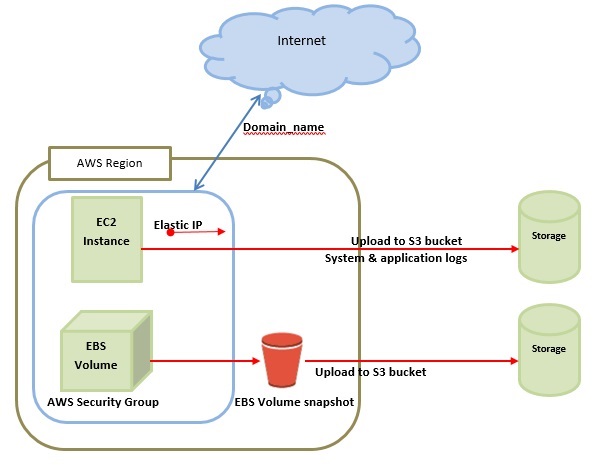
注意 − 在上图中,S3 代表简单存储服务。它允许用户使用 API 调用存储和检索各种类型的数据。它不包含任何计算元素。我们将在 AWS 产品部分详细讨论此主题。
负载平衡
负载平衡 只是意味着在 Web 服务器上进行硬件或软件负载,从而提高服务器和应用程序的效率。以下是具有负载平衡的 AWS 架构的示意图。
硬件负载平衡器是传统 Web 应用程序架构中非常常见的网络设备。
AWS 提供 Elastic Load Balancing 服务,它将流量分配到多个可用源的 EC2 实例,并从负载平衡轮换中动态添加和删除 Amazon EC2 主机。
Elastic Load Balancing 可以动态增加和缩小负载平衡容量以适应流量需求,还支持粘性会话以满足更高级的路由需求。
Amazon Cloud-front
它负责内容交付,即用于交付网站。它可能包含使用全球边缘位置网络的动态、静态和流式内容。用户端的内容请求会自动路由到最近的边缘位置,从而提高性能。
Amazon Cloud-front 经过优化,可与其他 Amazon Web Services(如 Amazon S3 和 Amazon EC2)配合使用。它还可以与任何非 AWS 原始服务器配合使用,并以类似的方式存储原始文件。
在 Amazon Web Services 中,没有合同或每月承诺。我们只需为通过服务交付的内容付费即可。
弹性负载均衡器
它用于将流量分散到 Web 服务器,从而提高性能。AWS 提供弹性负载均衡服务,其中流量分布到多个可用区域中的 EC2 实例,并从负载均衡轮换中动态添加和删除 Amazon EC2 主机。
弹性负载均衡可以根据流量状况动态增加和缩小负载均衡容量。
安全管理
Amazon 的 Elastic Compute Cloud (EC2) 提供了一项称为安全组的功能,它类似于入站网络防火墙,我们必须在其中指定允许到达 EC2 实例的协议、端口和源 IP 范围。
每个 EC2 实例可以分配一个或多个安全组,每个安全组将适当的流量路由到每个实例。可以使用特定子网或 IP 地址配置安全组,以限制对 EC2 实例的访问。
弹性缓存
Amazon Elastic Cache 是一种管理云中内存缓存的 Web 服务。在内存管理中,缓存起着非常重要的作用,有助于减少服务负载,通过缓存常用信息来提高数据库层的性能和可扩展性。
Amazon RDS
Amazon RDS(关系数据库服务)提供与 MySQL、Oracle 或 Microsoft SQL Server 数据库引擎类似的访问。Amazon RDS 可以使用相同的查询、应用程序和工具。
它会自动修补数据库软件并根据用户的指示管理备份。它还支持时间点恢复。无需前期投资,我们只需为使用的资源付费。
在 EC2 实例上托管 RDMS
Amazon RDS 允许用户在 EC2 实例上安装您选择的 RDBMS(关系数据库管理系统),如 MySQL、Oracle、SQL Server、DB2 等,并可根据需要进行管理。
Amazon EC2 使用与网络附加存储类似的 Amazon EBS(弹性块存储)。在 EC2 实例上运行的所有数据和日志都应放置在 Amazon EBS 卷上,即使数据库主机发生故障,这些卷也可用。
Amazon EBS 卷自动在可用区域内提供冗余,从而提高简单磁盘的可用性。此外,如果卷不能满足我们数据库的需求,可以添加卷以提高数据库的性能。
使用 Amazon RDS,服务提供商管理存储,我们只专注于管理数据。
存储和备份
AWS 云提供了各种选项,用于存储、访问和备份 Web 应用程序数据和资产。Amazon S3(简单存储服务)提供了一个简单的 Web 服务接口,可用于随时随地从 Web 上的任何位置存储和检索任意数量的数据。
Amazon S3 将数据作为对象存储在称为存储桶的资源中。用户可以根据需要在存储桶中存储任意数量的对象,并且可以从存储桶中读取、写入和删除对象。
Amazon EBS 适用于需要作为块存储访问且需要在运行实例的生命周期之外持久保存的数据,例如数据库分区和应用程序日志。
Amazon EBS 卷的最大容量可达 1 TB,这些卷可以进行条带化以获得更大的卷和更高的性能。预配置 IOPS 卷旨在满足对存储性能和一致性敏感的数据库工作负载的需求。
Amazon EBS 目前支持每个卷最多 1,000 IOPS。我们可以将多个卷条带化在一起,为每个实例向应用程序提供数千个 IOPS。
自动扩展
AWS 云架构与传统托管模式的区别在于,AWS 可以根据需求动态扩展 Web 应用程序队列以处理流量变化。
在传统托管模式中,流量预测模型通常用于在预计流量之前配置主机。在 AWS 中,可以根据一组触发器动态配置实例,以扩展和缩回队列。Amazon Auto Scaling 可以创建可根据需要增加或缩小的服务器容量组。
AWS 中 Web 托管的关键考虑因素
以下是 Web 托管的一些关键考虑因素 −
无需物理网络设备
在 AWS 中,AWS 应用程序的网络设备(如防火墙、路由器和负载均衡器)不再驻留在物理设备上,而是被软件解决方案取代。
有多种选择可确保软件解决方案的质量。对于负载平衡,请选择 Zeus、HAProxy、Nginx、Pound 等。对于建立 VPN 连接,请选择 OpenVPN、OpenSwan、Vyatta 等。
没有安全问题
AWS 提供了一种更安全的模型,其中每个主机都被锁定。在 Amazon EC2 中,安全组是为架构中的每种类型的主机设计的,并且可以创建各种简单和分层的安全模型,以根据需要在架构内的主机之间实现最低限度的访问。
数据中心的可用性
EC2 实例在 AWS 区域的大多数可用区都很容易获得,并提供了跨数据中心部署应用程序的模型,以实现高可用性和可靠性。
AWS - 管理控制台
AWS 管理控制台是一个用于管理 Amazon Web 服务的 Web 应用程序。AWS 管理控制台包含可供选择的各种服务列表。它还提供与我们的帐户相关的所有信息,如账单。
此控制台提供内置用户界面来执行 AWS 任务,如使用 Amazon S3 存储桶、启动和连接 Amazon EC2 实例、设置 Amazon CloudWatch 警报等。
以下是 Amazon EC2 服务的 AWS 管理控制台的屏幕截图。
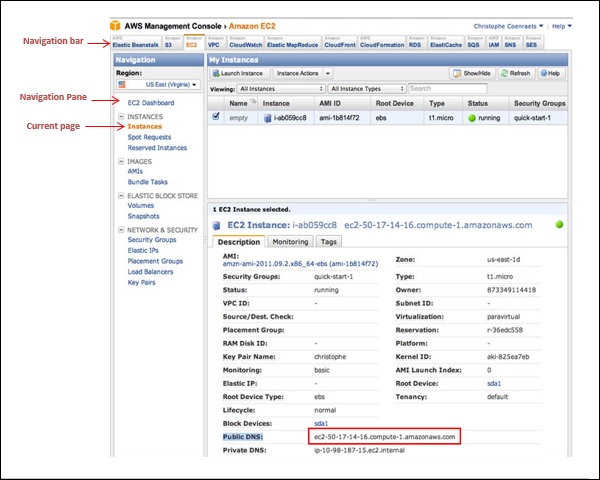
如何访问 AWS?
步骤 1 − 单击服务。我们得到各种服务的列表。
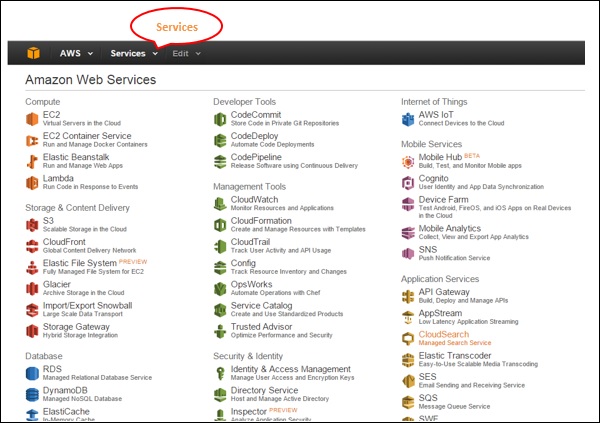
步骤 2 −从类别列表中选择选项,我们会得到它们的子类别,例如以下屏幕截图中选择了计算机和数据库类别。
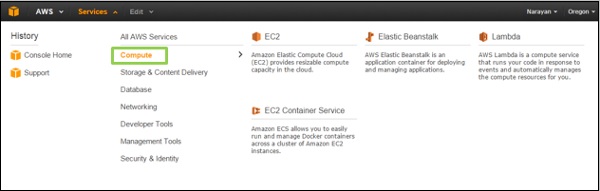
步骤 3 − 选择您选择的服务,该服务的控制台将打开。
自定义仪表板
创建服务快捷方式
单击导航栏上的编辑菜单,将出现服务列表。我们只需将它们从菜单栏拖到导航栏即可创建它们的快捷方式。
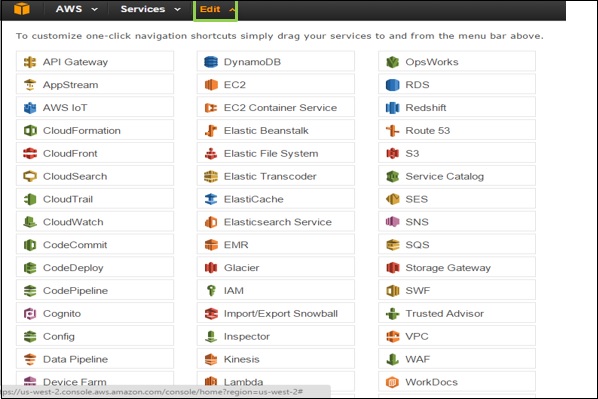
添加服务快捷方式
当我们将服务从菜单栏拖到导航栏时,将创建并添加快捷方式。我们也可以按任何顺序排列它们。在下面的屏幕截图中,我们为 S3、EMR 和 DynamoDB 服务创建了快捷方式。
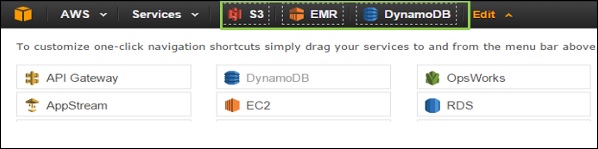
删除服务快捷方式
要删除快捷方式,请单击编辑菜单,然后将快捷方式从导航栏拖到服务菜单。快捷方式将被删除。在以下屏幕截图中,我们删除了 EMR 服务的快捷方式。
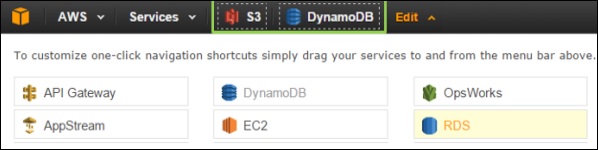
选择区域
许多服务都是特定于区域的,我们需要选择一个区域以便管理资源。有些服务不需要选择区域,例如 AWS Identity and Access Management (IAM)。
要选择区域,首先我们需要选择一项服务。单击俄勒冈州菜单(在控制台左侧),然后选择一个区域
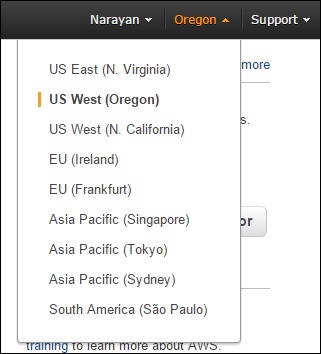
更改密码
我们可以更改 AWS 账户的密码。要更改密码,请按照以下步骤操作。
步骤 1 − 单击导航栏左侧的账户名称。
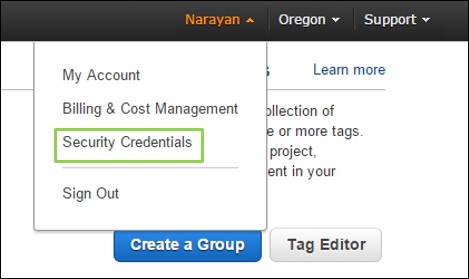
步骤 2 − 选择安全凭证,将打开一个包含各种选项的新页面。选择密码选项以更改密码并按照说明进行操作。
步骤 3 −登录后,将再次打开一个页面,其中包含某些选项以更改密码并按照说明进行操作。
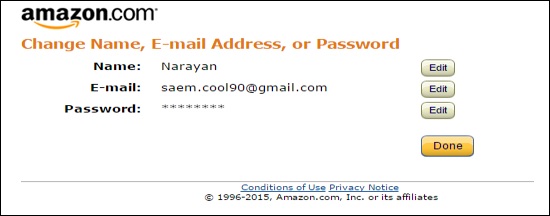
成功后,我们将收到一条确认消息。
了解您的账单信息
单击导航栏中的帐户名称,然后选择"账单和成本管理"选项。
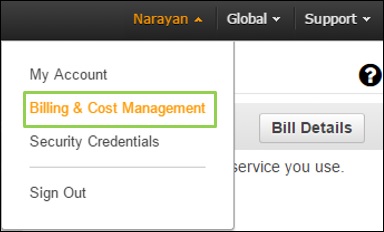
现在将打开一个新页面,其中包含与资金部分相关的所有信息。使用这项服务,我们可以支付 AWS 账单,监控我们的使用情况和预算估算。
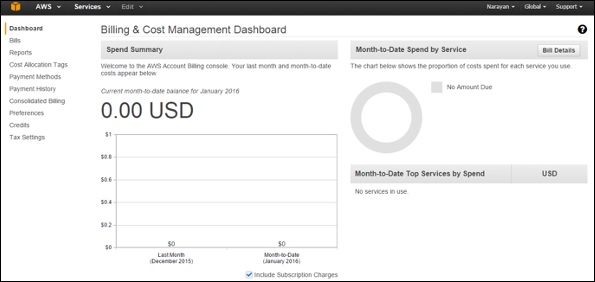
Amazon Web Services - 控制台移动应用程序
由 Amazon Web Services 提供的 AWS 控制台移动应用程序允许其用户查看所选服务的资源,并且还支持针对所选资源类型的一组有限的管理功能。
以下是可以使用移动应用程序访问的各种服务和支持的功能。
EC2(弹性计算云)
- 浏览、过滤和搜索实例。
- 查看配置详细信息。
- 检查 CloudWatch 指标和警报的状态。
- 对实例执行启动、停止、重启等操作,终止。
- 管理安全组规则。
- 管理弹性 IP 地址。
- 查看块设备。
Elastic Load Balancing
- 浏览、筛选和搜索负载均衡器。
- 查看附加实例的配置详细信息。
- 从负载均衡器中添加和删除实例。
S3
- 浏览存储桶并查看其属性。
- 查看对象的属性。
Route 53
- 浏览和查看托管区域。
- 浏览和查看记录集的详细信息。
RDS(关系数据库服务)
- 浏览、过滤、搜索和重启实例。
- 查看配置详细信息、安全和网络设置。
自动扩展
- 查看组详细信息、策略、指标和警报。
- 根据情况管理实例数量。
Elastic Beanstalk
- 查看应用程序和事件。
- 查看环境配置和交换环境 CNAME。
- 重启应用服务器。
DynamoDB
- 查看表及其详细信息,如指标、索引、警报等。
CloudFormation
- 查看堆栈状态、标签、参数、输出、事件和资源。
OpsWorks
- 查看堆栈、层、实例和应用程序的配置详细信息。
- 查看实例及其日志并重新启动它们。
CloudWatch
- 查看资源的 CloudWatch 图表。
- 按状态和时间列出 CloudWatch 警报。
- 警报的操作配置。
服务仪表板
- 提供可用服务及其状态的信息。
- 与用户计费相关的所有信息。
- 切换用户以查看多个账户中的资源。
AWS 移动应用程序的功能
要访问 AWS 移动应用程序,我们必须拥有一个现有的 AWS 账户。只需使用账户凭证创建一个身份,然后在菜单中选择区域即可。此应用程序允许我们同时保持登录到多个身份。
出于安全原因,建议使用密码保护设备,并使用 IAM 用户的凭证登录应用程序。如果设备丢失,则可以停用 IAM 用户以防止未经授权的访问。
无法通过移动控制台停用根帐户。在使用 AWS 多重身份验证 (MFA) 时,出于帐户安全原因,建议在单独的移动设备上使用硬件 MFA 设备或虚拟 MFA。
最新版本为 1.14。应用程序菜单中有一个反馈链接,用于分享我们的经验和任何疑问。
Amazon Web Services - 帐户
如何使用 AWS 帐户?
以下是访问 AWS 服务的步骤 −
- 创建 AWS 帐户。
- 注册 AWS 服务。
- 创建您的密码并访问您的帐户凭据。
- 在信用部分激活您的服务。
创建 AWS 帐户
Amazon 为用户提供一年的功能齐全的免费帐户,供用户使用和学习 AWS 的不同组件。您可以免费访问 EC2、S3、DynamoDB 等 AWS 服务。但是,根据所消耗的资源,存在某些限制。
步骤 1 − 要创建 AWS 帐户,请打开此链接 https://aws.amazon.com 并注册新帐户并输入所需的详细信息。
如果我们已经有帐户,那么我们可以使用现有的 AWS 密码登录。
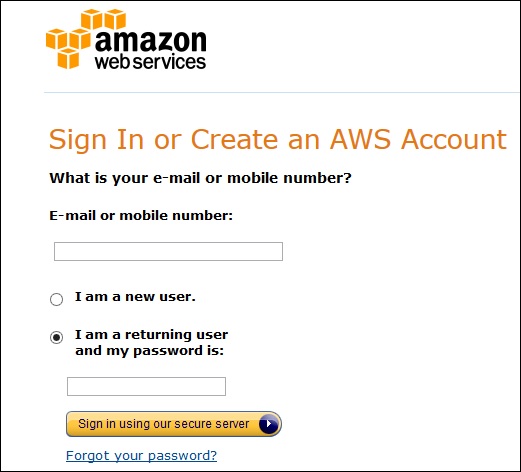
步骤 2 − 提供电子邮件地址后,填写此表格。Amazon 使用此信息进行计费、开具发票和识别账户。创建账户后,注册所需的服务。
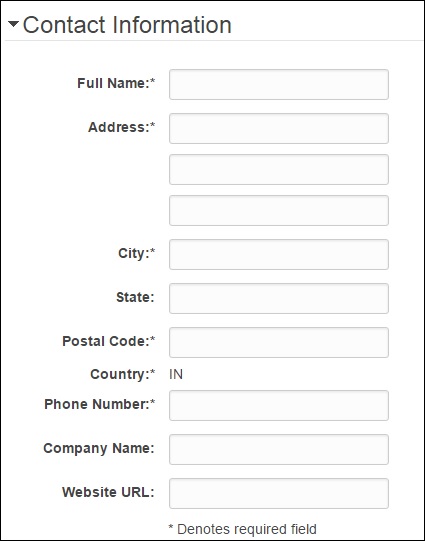
步骤 3 − 要注册服务,请输入付款信息。Amazon 会对文件中的卡执行最低金额交易,以检查其是否有效。此费用因地区而异。
步骤 4 − 接下来是身份验证。亚马逊会回电验证所提供的联系电话。
步骤 5 − 选择支持计划。订阅 Basic、Developer、Business 或 Enterprise 等计划之一。基本计划免费且资源有限,这对熟悉 AWS 很有帮助。
步骤 6 − 最后一步是确认。单击链接再次登录,它会重定向到 AWS 管理控制台。

现在帐户已创建,可用于使用 AWS 服务。
AWS 帐户标识符
AWS 为每个 AWS 帐户分配两个唯一 ID。
- AWS 帐户 ID
- 锥形用户 ID
AWS 帐户 ID
它是一个 12 位数字,如 123456789000,用于构建 Amazon 资源名称 (ARN)。此 ID 有助于将我们的资源与其他 AWS 账户中的资源区分开来。
要了解 AWS 账号,请单击 AWS 管理控制台导航栏右上方的支持,如以下屏幕截图所示。
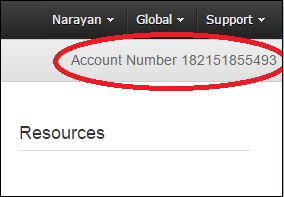
锥形字符串用户 ID
它是一串很长的字母数字字符,例如 1234abcdef1234。此 ID 在 Amazon S3 存储桶策略中用于跨账户访问,即访问另一个 AWS 账户中的资源。
账户别名
账户别名是您的登录页面的 URL,默认情况下包含账户 ID。我们可以使用公司名称自定义此 URL,甚至可以覆盖前一个 URL。
如何创建/删除您自己的 AWS 账户别名?
步骤 1 − 登录 AWS 管理控制台并使用以下链接打开 IAM 控制台 https://console.aws.amazon.com/iam/
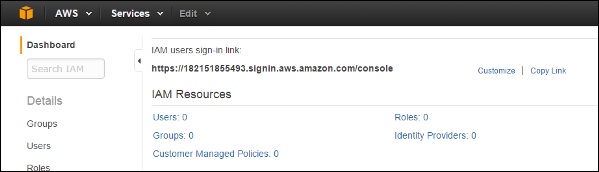
步骤 2 −选择自定义链接并创建所选别名。
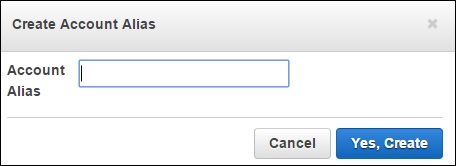
步骤 3 − 要删除别名,请单击自定义链接,然后单击是,删除按钮。这将删除别名并恢复为帐户 ID。
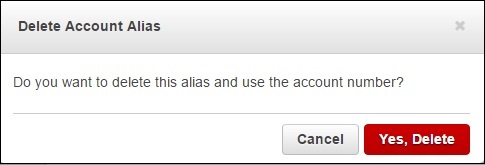
多重身份验证
多重身份验证 (MFA) 通过对用户进行身份验证来提供额外的安全性,让他们输入来自经批准的身份验证设备或 SMS 文本消息的唯一身份验证代码,然后访问 AWS 网站或服务。如果 MFA 代码正确,则只有用户可以访问 AWS 服务,否则不能访问。
要求
要使用 MFA 服务,用户必须为 IAM 用户或 AWS 根帐户分配一个设备(硬件或虚拟)。分配给用户的每个 MFA 设备都必须是唯一的,即用户不能输入来自其他用户设备的代码进行身份验证。
如何启用 MFA 设备?
步骤 1 −打开以下链接,https://console.aws.amazon.com/iam/
步骤 2 − 在网页上,从右侧导航窗格中选择用户以查看用户名列表。
步骤 3 − 向下滚动到安全凭证并选择 MFA。单击激活 MFA。
步骤 4 − 按照说明操作,MFA 设备将随帐户一起激活。
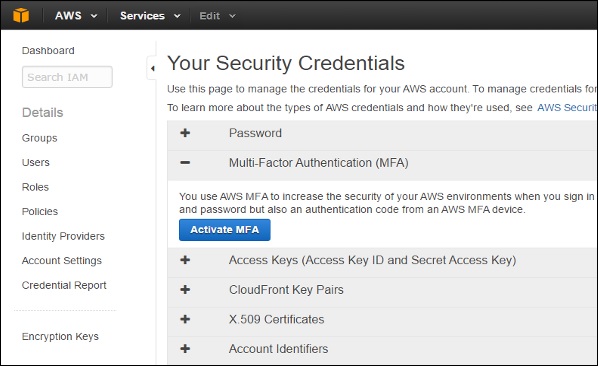
有 3 种方法可以启用 MFA 设备 −
SMS MFA 设备
在此方法中,MFA 要求我们使用用户兼容 SMS 的移动设备的电话号码来配置 IAM 用户。当用户登录时,AWS 会通过短信向用户的移动设备发送一个六位数的代码。用户需要在登录期间在第二个网页上输入相同的代码,以验证正确的用户。这种基于短信的 MFA 不能用于 AWS 根账户。
硬件 MFA 设备
在此方法中,MFA 要求我们为 IAM 用户或 AWS 根账户分配一个 MFA 设备(硬件)。该设备根据时间同步的一次性密码算法生成一个六位数的数字代码。用户需要在登录期间在第二个网页上从设备输入相同的代码,以验证正确的用户。
虚拟 MFA 设备
在此方法中,MFA 要求我们为 IAM 用户或 AWS 根账户分配一个 MFA 设备(虚拟)。虚拟设备是在移动设备上运行的模拟物理设备的软件应用程序(移动应用程序)。该设备根据时间同步的一次性密码算法生成一个六位数字代码。用户必须在登录期间在第二个网页上输入来自设备的相同代码,以验证正确的用户。
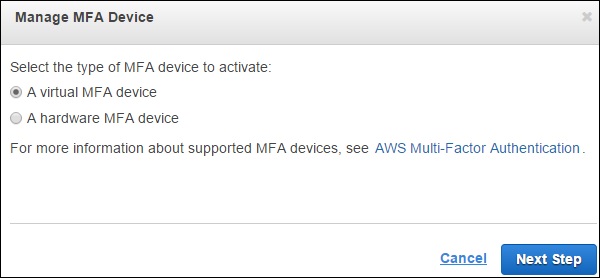
AWS 身份和访问管理 (IAM)
IAM 是我们在 AWS 中创建的用户实体,用于表示使用它但对资源具有有限访问权限的人。因此,我们不必在日常活动中使用根账户,因为根账户可以不受限制地访问我们的 AWS 资源。
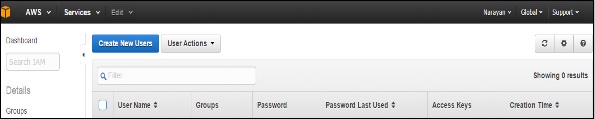
如何在 IAM 中创建用户?
步骤 1 − 打开链接 https://console.aws.amazon.com/iam/ 登录 AWS 管理控制台。
步骤 2 − 选择左侧导航窗格上的"用户"选项以打开所有用户的列表。
步骤 3 − 我们还可以使用"创建新用户"选项创建新用户,将打开一个新窗口。输入我们要创建的用户名。选择创建选项,将创建一个新用户。
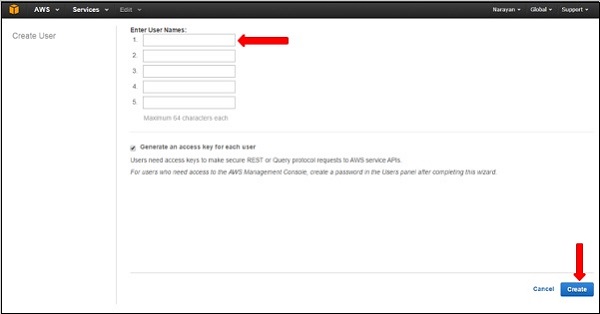
步骤 4 − 我们还可以通过选择"显示用户安全凭证"链接查看访问密钥 ID 和密钥。我们还可以使用"下载凭证"选项将这些详细信息保存在计算机上。
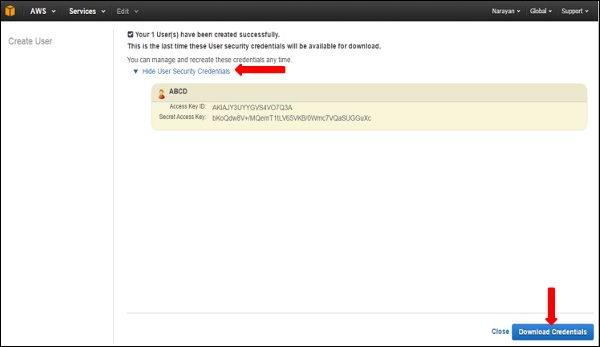
步骤 5 −我们可以管理用户自己的安全凭证,如创建密码、管理 MFA 设备、管理安全证书、创建/删除访问密钥、将用户添加到组等。
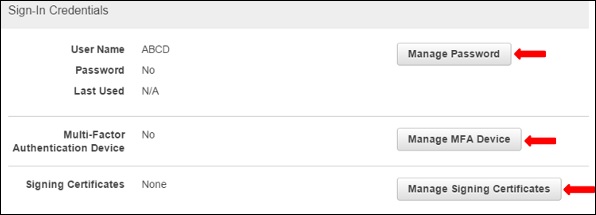
还有许多其他可选功能可在网页上使用。
AWS - 弹性计算云
Amazon EC2(弹性计算云) 是一个 Web 服务接口,可在 AWS 云中提供可调整大小的计算容量。它旨在让开发人员完全控制 Web 扩展和计算资源。
可以根据我们的要求调整 EC2 实例的大小并增加或减少实例数量。这些实例可以在一个或多个地理位置或区域以及可用区 (AZ)中启动。每个区域由位于不同位置的多个可用区组成,通过同一区域的低延迟网络连接。
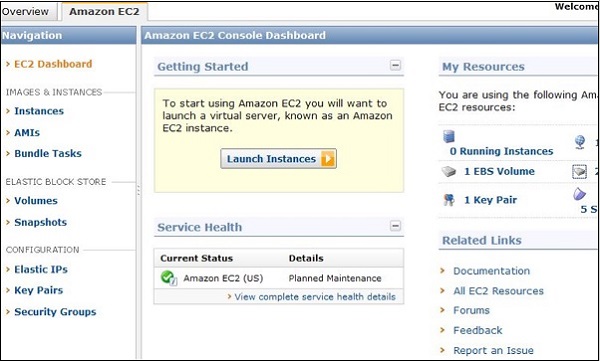
EC2 组件
在 AWS EC2 中,用户必须了解 EC2 组件、其操作系统支持、安全措施、定价结构等。
操作系统支持
Amazon EC2 支持多种操作系统,我们需要支付额外的许可费用,例如:Red Hat Enterprise、SUSE Enterprise 和 Oracle Enterprise Linux、UNIX、Windows Server 等。这些操作系统需要与 Amazon Virtual Private Cloud (VPC) 结合实施。
安全性
用户可以完全控制其 AWS 帐户的可见性。在 AWS EC2 中,安全系统允许创建组并根据需要将正在运行的实例放入其中。您可以指定其他组可以与之通信的组,以及 Internet 上的 IP 子网可以与之通信的组。
定价
AWS 提供各种定价选项,具体取决于资源类型、应用程序类型和数据库。它允许用户配置其资源并相应地计算费用。
容错性
Amazon EC2 允许用户访问其资源以设计容错应用程序。EC2 还包括地理区域和隔离位置(称为可用区),以实现容错和稳定性。出于安全原因,它不共享区域数据中心的确切位置。
当用户启动实例时,他们必须选择与实例运行所在的区域相同的 AMI。实例分布在多个可用区域中,以便在发生故障时提供持续服务,并使用弹性 IP (EIP) 地址将故障实例地址快速映射到其他区域中并发运行的实例,以避免服务延迟。
迁移
此服务允许用户将现有应用程序迁移到 EC2。每个存储设备的费用为 80.00 美元,数据加载费用为每小时 2.49 美元。此服务适合需要移动大量数据的用户。
EC2 的功能
以下是 EC2 的一些突出功能的列表 −
可靠 − Amazon EC2 提供高度可靠的环境,可以快速替换实例。服务级别协议承诺每个 Amazon EC2 区域的可用性为 99.9%。
专为 Amazon Web Services 设计 − Amazon EC2 可与 Amazon S3、Amazon RDS、Amazon DynamoDB 和 Amazon SQS 等 Amazon 服务完美配合。它为各种应用程序的计算、查询处理和存储提供了完整的解决方案。
安全 − Amazon EC2 在 Amazon Virtual Private Cloud 中运行,为资源提供安全且强大的网络。
灵活的工具 − Amazon EC2 为开发人员和系统管理员提供了工具,用于构建故障应用程序并将自己与常见故障情况隔离开来。
便宜 − Amazon EC2 希望我们只为我们使用的资源付费。它包括多种购买计划,例如按需实例、预留实例、竞价实例等,我们可以根据需要进行选择。
如何使用 AWS EC2
步骤 1 − 使用以下链接登录 AWS 帐户并打开 IAM 控制台 https://console.aws.amazon.com/iam/。
步骤 2 − 在导航面板中,创建/查看组并按照说明进行操作。
步骤 3 − 创建 IAM 用户。在导航窗格中选择用户。然后创建新用户并将用户添加到组中。
步骤 4 − 使用以下说明创建虚拟私有云。
使用以下链接打开 Amazon VPC 控制台 − https://console.aws.amazon.com/vpc/
从导航面板中选择 VPC。然后选择我们创建密钥对的同一区域。
在 VPC 仪表板上选择启动 VPC 向导。
选择 VPC 配置页面并确保选择了具有单个子网的 VPC。然后选择选择。
将打开具有单个公共子网的 VPC 页面。在名称字段中输入 VPC 名称,其他配置保留为默认设置。
选择创建 VPC,然后选择确定。
步骤 5 −按照以下说明创建 WebServerSG 安全组并添加规则。
在 VPC 控制台上,选择导航面板中的"安全组"。
选择"创建安全组"并填写所需的详细信息,如组名、名称标签等。
从菜单中选择您的 VPC ID。然后选择"是,创建"按钮。
现在已创建一个组。选择入站规则选项卡中的编辑选项以创建规则。
步骤 6 − 按照以下说明将 EC2 实例启动到 VPC 中。
使用以下链接打开 EC2 控制台 − https://console.aws.amazon.com/ec2/
在仪表板中选择启动实例选项。
将打开一个新页面。选择实例类型并提供配置。然后选择下一步:配置实例详细信息。
将打开一个新页面。从网络列表中选择 VPC。从子网列表中选择子网,其他设置保留为默认设置。
单击下一步,直到出现标记实例页面。
步骤 7 − 在标记实例页面上,为实例提供一个带有名称的标签。选择下一步:配置安全组。
步骤 8 −在"配置安全组"页面上,选择"选择现有安全组"选项。选择我们之前创建的 WebServerSG 组,然后选择"审核并启动"。
步骤 9 − 在"审核实例启动"页面上检查实例详细信息,然后单击"启动"按钮。
步骤 10 − 将打开一个弹出对话框。选择现有密钥对或创建新密钥对。然后选中确认复选框并单击"启动实例"按钮。
Amazon Web Services - 自动扩展
顾名思义,自动扩展允许您根据用户设置的说明自动扩展或缩减 Amazon EC2 实例。最小和最大实例数等参数由用户设置。使用此功能,您使用的 Amazon EC2 实例数量会随着需求的增加而自动增加以保持性能,并随着需求的减少而自动减少以最大限度地降低成本。
Auto Scaling 对于那些每小时、每天或每周使用量波动的应用程序尤其有效。Auto Scaling 由 Amazon CloudWatch 启用,无需额外付费。AWS CloudWatch 可用于测量 CPU 利用率、网络流量等。
Elastic Load Balancing
Elastic Load Balancing (ELB) 自动将传入请求流量分配到多个 Amazon EC2 实例,从而实现更高的容错能力。它会检测不合适的实例,并自动将流量重新路由到合适的实例,直到不合适的实例以循环方式恢复。但是,如果我们需要更复杂的路由算法,那么请选择其他服务,例如 Amazon Route53。
ELB 由以下三个组件组成。
负载均衡器
这包括监控和处理通过 Internet/Intranet 传入的请求,并将它们分发到在其上注册的 EC2 实例。
控制服务
这包括通过根据需要添加和删除负载均衡器来自动扩展处理能力以响应传入流量。它还执行实例的适用性检查。
SSL 终止
ELB 提供 SSL 终止,可节省宝贵的 CPU 周期,在连接到 ELB 的 EC2 实例内对 SSL 进行编码和解码。需要在 ELB 内配置 X.509 证书。 EC2 实例中的此 SSL 连接是可选的,我们也可以终止它。
ELB 的功能
以下是 ELB 最突出的功能 −
ELS 旨在处理每秒无限请求,负载模式逐渐增加。
我们可以配置 EC2 实例和负载均衡器来接受流量。
我们可以根据需要添加/删除负载均衡器,而不会影响整体信息流。
它并非设计用于处理在线考试、在线交易等请求的突然增加。
客户可以在单个可用区内或跨多个区域启用 Elastic Load Balancing,以实现更一致的应用程序性能。
如何创建负载均衡器?
步骤 1 − 使用此链接 − https://console.aws.amazon.com/ec2/ 转到 Amazon EC2 控制台。
步骤 2 − 从右侧的区域菜单中选择您的负载均衡器区域。
步骤 3 − 从导航窗格中选择负载均衡器,然后选择创建负载均衡器选项。将打开一个弹出窗口,我们需要提供所需的详细信息。
步骤 4 − 在负载均衡器名称框中:输入您的负载均衡器的名称。
步骤 5 −在创建 LB 的框内:选择您为实例选择的相同网络。
步骤 6 − 如果选择了默认 VPC,请选择启用高级 VPC 配置。
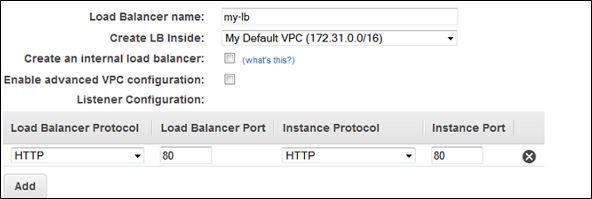
步骤 7 − 单击添加按钮,将出现一个新的弹出窗口,从可用子网列表中选择子网,如以下屏幕截图所示。每个可用区域仅选择一个子网。如果我们不选择启用高级 VPC 配置,则不会出现此窗口。
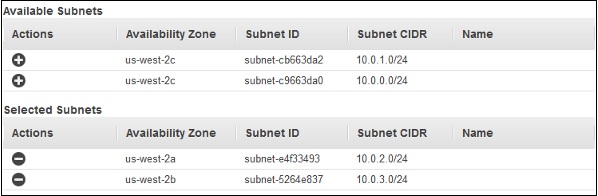
步骤 8 − 选择下一步;将打开一个弹出窗口。选择 VPC 作为网络后,将安全组分配给负载均衡器。
步骤 9 − 按照说明将安全组分配给负载均衡器,然后单击下一步。
步骤 10 − 将打开一个新的弹出窗口,其中包含健康检查配置详细信息和默认值。值可以自行设置,但这些是可选的。单击下一步:添加 EC2 实例。
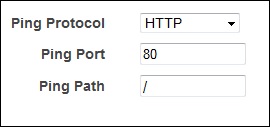
步骤 11 − 将打开一个弹出窗口,其中包含有关实例(如已注册实例)的信息,通过选择添加 EC2 实例选项将实例添加到负载均衡器并填写所需信息。单击添加标签。
步骤 12 − 向负载均衡器添加标签是可选的。要添加标签,请单击添加标签页面并填写标签的详细信息(例如键、值)。然后选择创建标签选项。单击审核和创建按钮。
将打开一个审核页面,我们可以在其中验证设置。我们甚至可以通过选择编辑链接来更改设置。
步骤 13 − 单击"创建"以创建负载均衡器,然后单击"关闭"按钮。
如何删除负载均衡器?
步骤 1 − 使用此链接 − https://console.aws.amazon.com/ec2/ 转到 Amazon EC2 控制台。
步骤 2 − 从导航窗格中选择"负载均衡器"选项。
步骤 3 − 选择负载均衡器并单击"操作"按钮。
步骤 4 − 单击"删除"按钮。会出现一个警告窗口,单击是,删除按钮。
Amazon Web Services - WorkSpaces
Amazon WorkSpaces 是一种完全托管的云桌面计算服务,允许其客户为其最终用户提供基于云的桌面。通过这种方式,最终用户可以使用他们选择的设备(如笔记本电脑、iPad、Kindle Fire 或 Android 平板电脑)访问文档、应用程序和资源。推出这项服务是为了满足客户对基于云的"桌面即服务"(DaaS) 日益增长的需求。
它是如何工作的?
每个 WorkSpace 都是一个持久的 Windows Server 2008 R2 实例,看起来像 Windows 7,托管在 AWS 云上。桌面通过 PCoIP 流式传输给用户,默认情况下每 12 小时备份一次数据。
用户要求
用户端需要具有 TCP 和 UDP 开放端口的 Internet 连接。他们必须为其设备下载免费的 Amazon WorkSpaces 客户端应用程序。
如何创建 Amazon Workspaces?
步骤 1 − 创建和配置 VPC。(我们将在 VPC 章节中详细讨论这一点。)
步骤 2 − 使用以下步骤创建 AD 目录。
使用以下链接打开 Amazon WorkSpace 控制台 − https://console.aws.amazon.com/workspaces/
在导航面板中选择"目录",然后选择"设置目录"。
将打开一个新页面。选择"创建简单 AD"按钮,然后填写所需的详细信息。
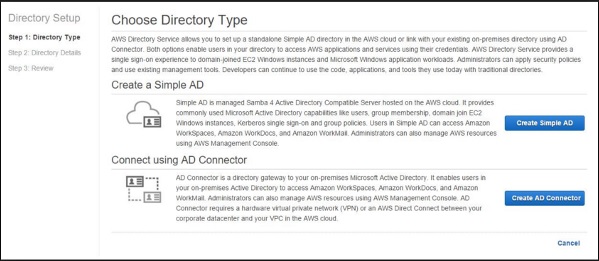
在 VPC 部分,填写 VPC 详细信息并选择下一步。
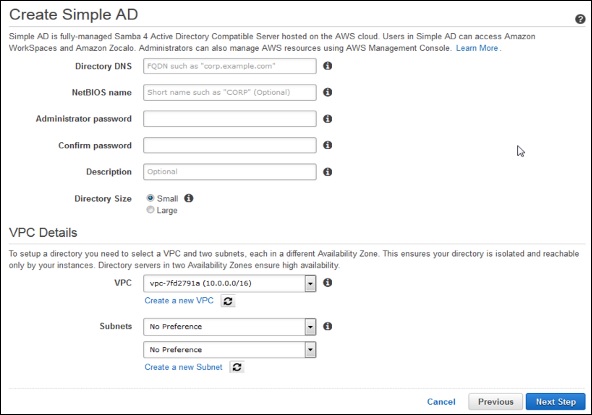
将打开一个审核页面来审核信息。如果不正确,请进行更改,然后单击"创建简单 AD"按钮。
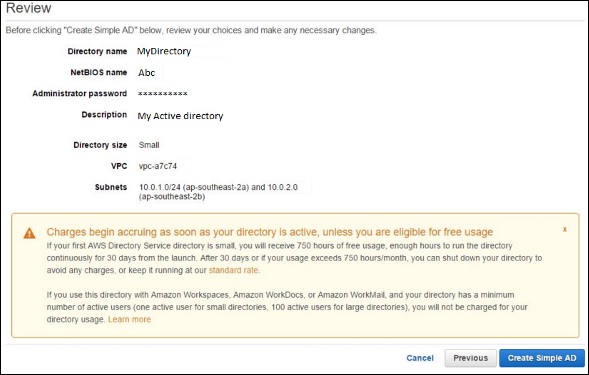
步骤 3 −使用以下步骤创建工作区。
使用以下链接打开 Amazon WorkSpace 控制台 − https://console.aws.amazon.com/workspaces/
选择 Workspaces 然后在导航面板中启动 WorkSpaces 选项。
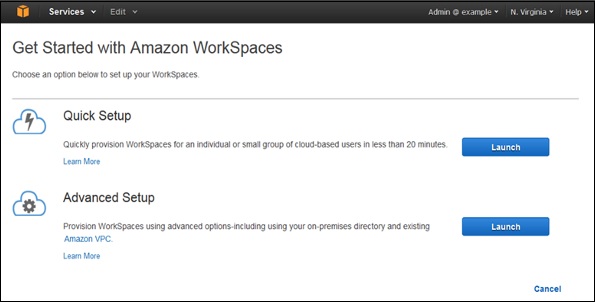
选择云目录。为该目录中的所有用户启用/禁用 WorkDocs,然后单击 Yes, Next 按钮。
将打开一个新页面。填写新用户的详细信息,然后选择 Create Users 按钮。将用户添加到 WorkSpace 列表后,选择下一步。
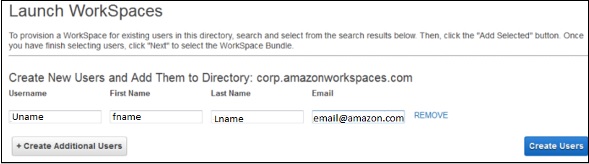
在 WorkSpaces Bundles 页面的值字段中输入所需的捆绑包数量,然后选择下一步。
将打开审核页面。检查详细信息并根据需要进行更改。选择启动 WorkSpaces。
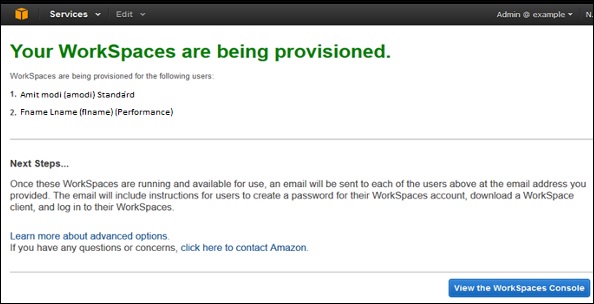
将出现一条消息以确认帐户,之后我们可以使用 WorkSpaces。
第 4 步 −使用以下步骤测试您的 WorkSpaces。
使用以下链接 − https://clients.amazonworkspaces.com/ 下载并安装 Amazon WorkSpaces 客户端应用程序。
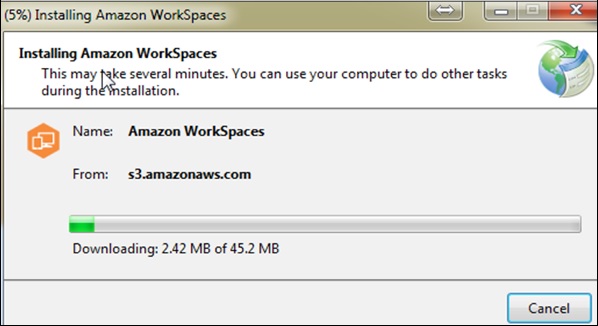
运行应用程序。首次使用时,我们需要输入电子邮件中收到的注册码,然后单击"注册"。
输入用户的用户名和密码,连接到 WorkSpace。选择"登录"。
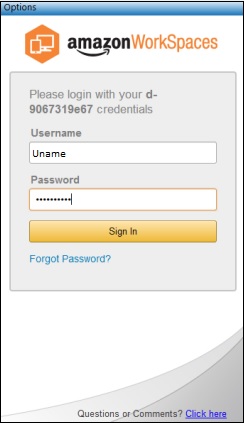
现在显示 WorkSpace 桌面。在 Web 浏览器上打开此链接 http://aws.amazon.com/workspaces/。导航并验证是否可以查看该页面。
一条消息说"恭喜!您的 Amazon WorkSpaces 云目录已创建,您的第一个 WorkSpace 正常运行并可以访问 Internet"。
Amazon WorkSpaces 功能
网络健康检查
此 AWS WorkSpaces 功能可验证网络和 Internet 连接是否正常工作,检查 WorkSpaces 及其相关注册服务是否可访问,检查端口 4172 是否对 UDP 和 TCP 访问开放。

客户端重新连接
此 AWS WorkSpaces 功能允许用户在每次断开连接时无需输入凭证即可访问其 WorkSpace。安装在客户端设备上的应用程序将访问令牌保存在安全存储中,该令牌有效期为 12 小时,用于验证正确的用户。用户单击应用程序上的"重新连接"按钮即可访问其 WorkSpace。用户可以随时禁用此功能。
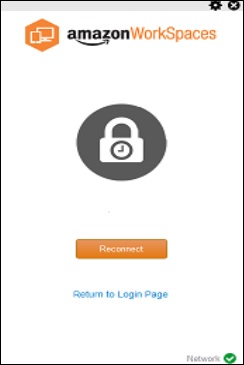
自动恢复会话
此 AWS WorkSpaces 功能允许客户端在 20 分钟内(默认情况下,可以延长 4 小时)恢复由于网络连接原因而断开的会话。用户可以随时在组策略部分禁用此功能。
控制台搜索
此功能允许管理员按其用户名、捆绑包类型或目录搜索 WorkSpaces。
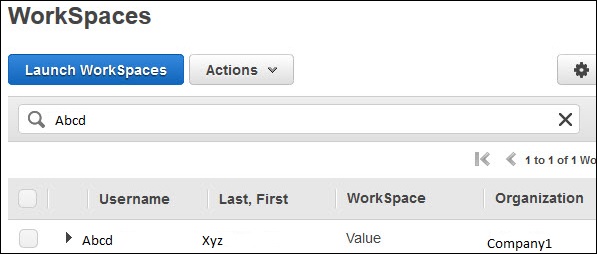
Amazon WorkSpaces 的优势
易于设置 − 客户可以选择自己喜欢的 AWS WorkSpaces 计划并提供 CPU 类型、内存、存储和应用程序以及桌面数量等要求。
设备和应用程序的选择 −客户可以免费在其设备(笔记本电脑、iPad、平板电脑)上安装 Amazon WorkSpace 应用程序,并可从可用列表中选择应用程序。
经济高效 − Amazon WorkSpaces 无需预先承诺,客户按月定制桌面并付款。
Amazon Web Services - Lambda
AWS Lambda 是一种响应式云服务,可检查应用程序内的操作并通过部署用户定义的代码(称为函数)做出响应。它会自动管理跨多个可用区域的计算资源,并在触发新操作时对其进行扩展。
AWS Lambda 支持用 Java、Python 和 Node.js 编写的代码,并且该服务可以使用 Amazon Linux 支持的语言(包括 Bash、Go 和 Ruby)启动进程。
以下是使用 AWS Lambda 时的一些建议提示。
以无状态样式编写 Lambda 函数代码。
切勿在处理程序范围之外声明任何函数变量。
确保在上传的 ZIP 中的文件上具有一组 +rx 权限,以确保 Lambda 可以代表您执行代码。
不再需要时删除旧的 Lambda 函数。
如何配置 AWS Lambda?
关注按照这些步骤首次配置 AWS Lambda。
步骤 1 − 登录 AWS 账户。
步骤 2 − 从 AWS 服务部分选择 Lambda。
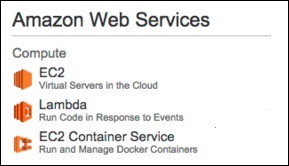
步骤 3 − 选择蓝图(可选)并单击跳过按钮。
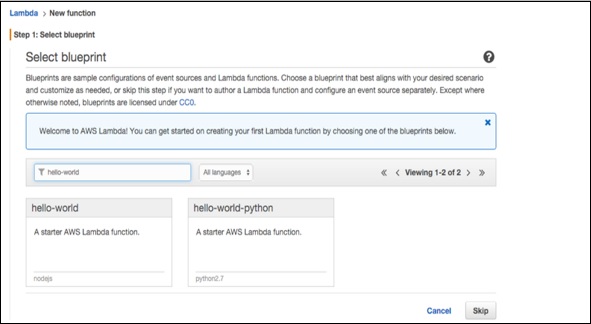
步骤 4 − 提供创建 Lambda 函数 所需的详细信息(如以下屏幕截图所示),并粘贴 Node.js 代码,该代码将在 DynamoDB 中添加新项目时自动触发。选择所有必需的权限。
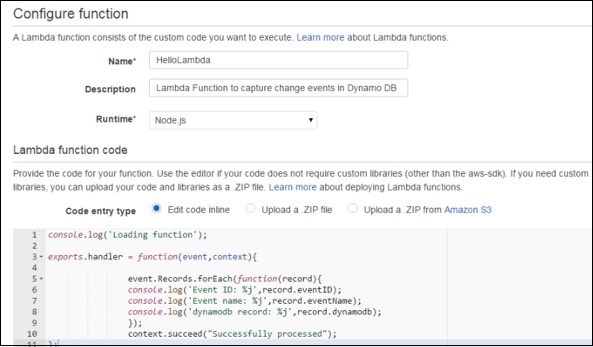
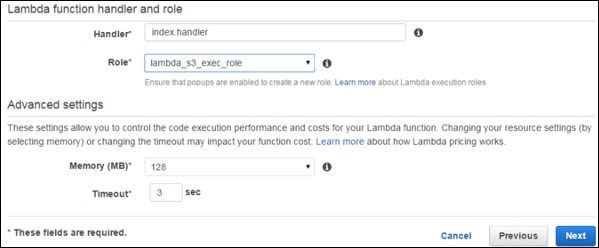
步骤 5 − 单击下一步按钮并验证您的详细信息。
步骤 6 − 单击创建函数按钮。
现在,当我们选择 Lambda 服务并选择事件源选项卡时,将没有记录。向 Lambda 函数添加至少一个源才能工作。在这里,我们向其中添加 DynamoDB 表。
我们已经使用 DynamoDB 创建了一个表(我们将在 DynamoDB 章节中详细讨论这一点)。
步骤 7 −选择流选项卡并将其与 Lambda 函数关联。
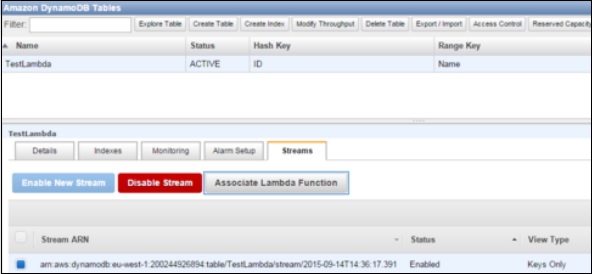
您将在 Lambda 服务页面的事件源选项卡中看到此条目。
步骤 8 − 在表中添加一些条目。添加并保存条目后,Lambda 服务应触发该函数。可以使用 Lambda 日志进行验证。
步骤 9 − 要查看日志,请选择 Lambda 服务并单击监控选项卡。然后单击 CloudWatch 中的查看日志。
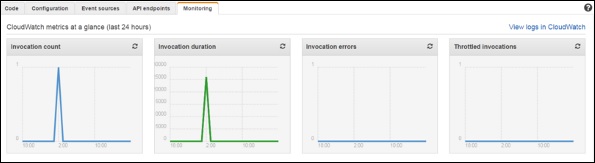
AWS Lambda 的优势
以下是使用 Lambda 任务的一些优势 −
Lambda 任务不需要像 Amazon SWF 活动类型那样进行注册。
我们可以使用您已在工作流中定义的任何现有 Lambda 函数。
Lambda 函数由 Amazon SWF 直接调用;无需设计程序来实现和执行它们。
Lambda 为我们提供了用于跟踪函数执行的指标和日志。
AWS Lambda 限制
以下是三种类型的 Lambda 限制。
节流限制
节流限制是每个账户 100 个并发 Lambda 函数执行,并应用于同一区域内所有函数的总并发执行。
计算函数并发执行次数的公式 =(函数执行的平均持续时间)X(AWS Lambda 处理的请求或事件数)。
达到节流限制时,它会返回错误代码为 429 的节流错误。15-30 分钟后,您可以重新开始工作。可以通过联系 AWS 支持中心来增加节流限制。
资源限制
下表显示了 Lambda 函数的资源限制列表。
| 资源 | 默认限制 |
|---|---|
| 临时磁盘容量("/tmp"空间) | 512 MB |
| 文件描述符数量 | 1,024 |
| 进程和线程数量(合计总计) | 1,024 |
| 每个请求的最大执行时长 | 300 秒 |
| 调用请求正文有效负载大小 | 6 MB |
| Invoke response body payload size | 6 MB |
服务限制
下表显示了部署 Lambda 函数的服务限制列表。
| 项目 | 默认限制 |
|---|---|
| Lambda 函数部署包大小(.zip/.jar 文件) | 50 MB |
| 可以压缩到部署包中的代码/依赖项的大小(未压缩的 zip/jar 大小) | 250 MB |
| 可以上传的所有部署包的总大小每个区域 | 1.5 GB |
| 每个账户的计划事件源类型的唯一事件源数量 | 50 |
| 您可以连接到每个计划事件的唯一 Lambda 函数数量 | 5 |
如需了解最新更新的限制结构和更多信息,请访问 − https://docs.aws.amazon.com/lambda/latest/dg/limits.html/
Amazon Web Services - 虚拟私有云
Amazon 虚拟私有云 (VPC) 允许用户在虚拟网络中使用 AWS 资源。用户可以根据自己的喜好自定义虚拟网络环境,例如选择自己的 IP 地址范围、创建子网以及配置路由表和网络网关。
可以与 Amazon VPC 一起使用的 AWS 服务列表包括 −
- Amazon EC2
- Amazon Route 53
- Amazon WorkSpaces
- Auto Scaling
- Elastic Load Balancing
- AWS Data Pipeline
- Elastic Beanstalk
- Amazon Elastic Cache
- Amazon EMR
- Amazon OpsWorks
- Amazon RDS
- Amazon Redshift
如何使用 Amazon VPC?
以下是创建 VPC 的步骤。
创建 VPC
步骤 1 − 使用以下链接打开 Amazon VPC 控制台 − https://console.aws.amazon.com/vpc/
步骤 2 − 在导航栏右侧选择创建 VPC 选项。确保选择与其他服务相同的区域。
步骤 3 −单击启动 VPC 向导选项,然后单击左侧的具有单个公共子网的 VPC 选项。
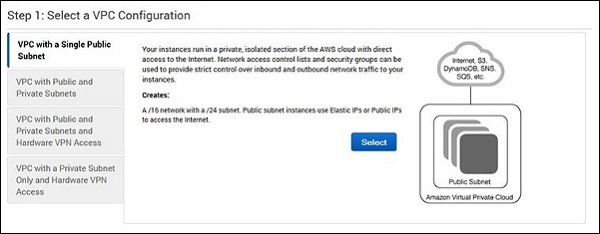
步骤 4 − 将打开一个配置页面。填写 VPC 名称、子网名称等详细信息,其他字段保留默认设置。单击创建 VPC 按钮。
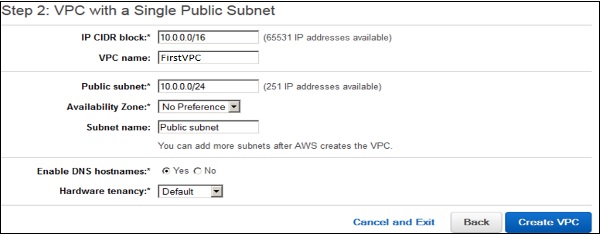
步骤 5 − 将打开一个对话框,显示正在进行的工作。完成后,选择确定按钮。
将打开您的 VPC 页面,其中显示可用 VPC 的列表。可以在此处更改 VPC 的设置。

选择/创建 VPC 组
步骤 1 − 使用以下链接打开 Amazon VPC 控制台 − https://console.aws.amazon.com/vpc/
步骤 2 − 在导航栏中选择安全组选项,然后选择创建安全组选项。
步骤 3 −将会打开一个表单,输入组名、名称标签等详细信息。从 VPC 菜单中选择您的 VPC 的 ID,然后选择是,创建按钮。
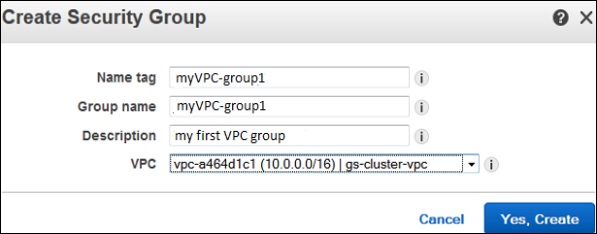
步骤 4 − 组列表打开。从列表中选择组名并设置规则。然后单击保存按钮。
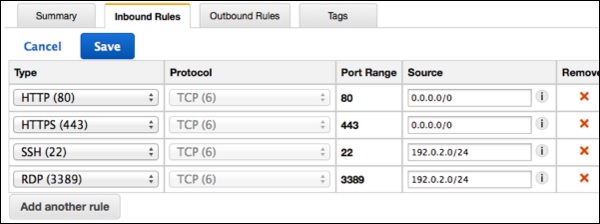
将实例启动到 VPC
步骤 1 − 使用以下链接打开 Amazon VPC 控制台 − https://console.aws.amazon.com/vpc/
步骤 2 − 选择与创建 VPC 和安全组时相同的区域。
步骤 3 − 现在在导航栏中选择启动实例选项。
步骤 4 − 打开一个页面。选择要使用的 AMI。
步骤 5 − 打开一个新页面。选择实例类型并选择硬件配置。然后选择下一步:配置实例详细信息。
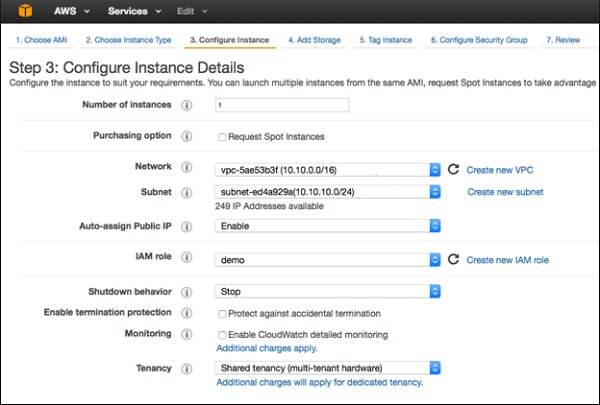
步骤 6 − 从网络列表中选择最近创建的 VPC,从子网列表中选择子网。保留其他设置默认,然后单击下一步直到标记实例页面。
步骤 7 − 在标记实例页面上,使用名称标签标记实例。这有助于从多个实例列表中识别您的实例。单击下一步:配置安全组。
步骤 8 − 在配置安全组页面上,从列表中选择最近创建的组。然后,选择审核并启动按钮。
步骤 9 −在"查看实例启动"页面上,检查实例详细信息,然后选择"启动"。
步骤 10 − 出现一个对话框。选择选项"选择现有密钥对"或"创建新密钥对",然后单击"启动实例"按钮。
步骤 11 − 打开确认页面,其中显示与实例相关的所有详细信息。
为 VPC 实例分配弹性 IP 地址
步骤 1 − 使用以下链接打开 Amazon VPC 控制台 − https://console.aws.amazon.com/vpc/
步骤 2 − 在导航栏中选择 Elastic IP 选项。
步骤 3 − 选择分配新地址。然后选择是,分配按钮。
步骤 4 − 从列表中选择您的 Elastic IP 地址,然后选择操作,然后单击关联地址按钮。
步骤 5 − 将打开一个对话框。首先从关联列表中选择实例。然后从实例列表中选择您的实例。最后单击是,关联按钮。
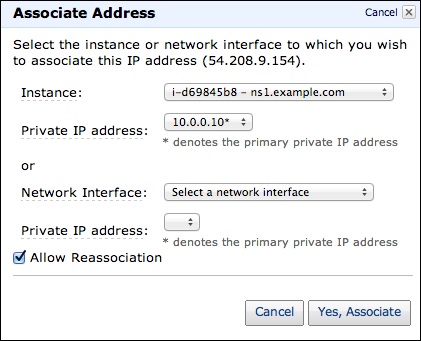
删除 VPC
有几个步骤可以删除 VPC 而不会丢失与其关联的任何资源。以下是删除 VPC 的步骤。
步骤 1 − 使用以下链接打开 Amazon VPC 控制台 − https://console.aws.amazon.com/vpc/
步骤 2 − 在导航栏中选择"实例"选项。
步骤 3 − 从列表中选择"实例",然后选择"操作"→"实例状态"→"终止"按钮。
步骤 4 − 将打开一个新对话框。展开"释放附加的弹性 IP"部分,然后选中弹性 IP 地址旁边的复选框。单击"是,终止"按钮。
步骤 5 − 再次使用以下链接打开 Amazon VPC 控制台 − https://console.aws.amazon.com/vpc/
步骤 6 − 从导航栏中选择 VPC。然后选择"操作"并最终单击"删除 VPC"按钮。
步骤 7 − 出现确认消息。单击"是,删除"按钮。
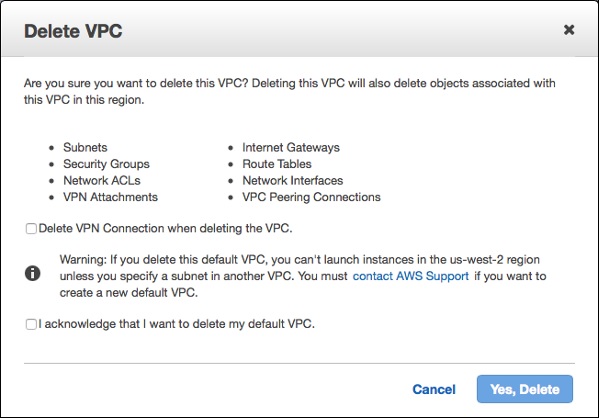
VPC 的功能
多种连接选项 − Amazon VPC 中存在各种连接选项。
通过公共子网将 VPC 直接连接到 Internet。
通过私有子网使用网络地址转换连接到 Internet。
通过加密的 IPsec 硬件 VPN 连接安全地连接到您的公司数据中心。
私下连接到其他 VPC,我们可以通过 AWS 账户在多个虚拟网络中共享资源。
无需使用互联网网关即可连接到 Amazon S3,并且可以很好地控制 S3 存储桶、其用户请求、组等。
通过配置 Amazon VPC 路由表将所有流量引导到其目的地,可以结合 VPC 和数据中心的连接。
易于使用 − 只需按要求选择网络设置,即可通过非常简单的步骤轻松创建 VPC。单击"启动 VPC 向导",然后会自动创建子网、IP 范围、路由表和安全组。
轻松备份数据 − 使用 Amazon EBS 卷定期将数据中心的数据备份到 Amazon EC2 实例中。
使用云轻松扩展网络 − 通过将网络连接到 VPC,移动应用程序、启动其他 Web 服务器并增加存储容量。
Amazon Web Services - Route 53
Amazon Route 53 是一种高可用性和可扩展性的域名系统 (DNS) Web 服务。它专为开发人员和企业设计,通过将人类可读的名称(如 www.mydomain.com)转换为计算机用于相互连接的数字 IP 地址(如 192.0.2.1),将最终用户路由到 Internet 应用程序。
如何配置 Amazon Route 53?
以下是配置 Route 53 的步骤。
步骤 1 − 使用此链接打开 Amazon Route 53 控制台 − https://console.aws.amazon.com/route53/。
步骤 2 −单击导航栏左上角的创建托管区域选项。
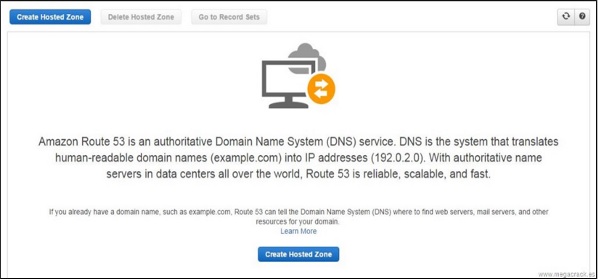

步骤 3 − 打开表单页面。提供域名和注释等所需详细信息,然后单击创建按钮。
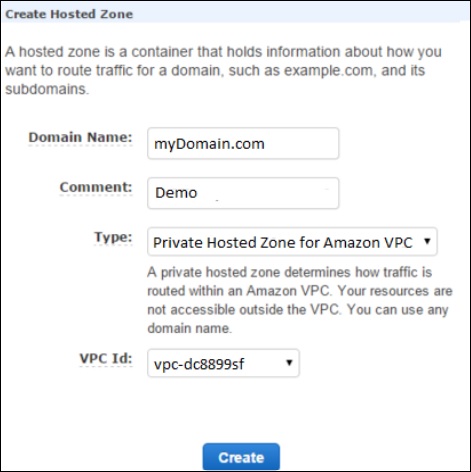
步骤 4 − 将创建域的托管区域。将有四个称为委托集的 DNS 端点,必须在域名名称服务器设置中更新这些端点。
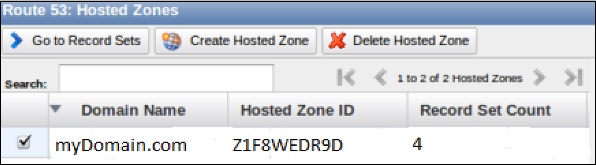
步骤 5 − 如果是 godaddy.com,则选择域的控制面板并更新 Route 53 DNS 端点。删除其余默认值。更新需要 2-3 分钟。
步骤 6 − 返回 Route 53 控制台并选择转到记录集选项。这将向您显示记录集列表。默认情况下,有两个类型为 NS 的记录集 & SOA。
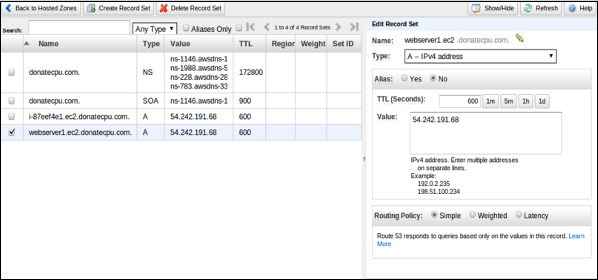
步骤 7 − 要创建记录集,请选择创建记录集选项。填写所需的详细信息,例如:名称、类型、别名、TTL 秒、值、路由策略等。单击保存记录集按钮。
步骤 8 − 为其他区域创建一个记录集,以便有两个具有相同域名的记录集指向具有所选路由策略的不同 IP 地址。
完成后,将根据网络策略路由用户请求。
Route 53 的功能
轻松注册您的域名 −我们可以直接从 Route 53 购买所有级别的域名,如 .com、.net、.org 等。
高度可靠 − Route 53 是使用 AWS 基础设施构建的。其面向 DNS 服务器的分布式特性有助于确保始终如一地路由最终用户的应用程序。
可扩展 − Route 53 的设计方式是,它无需用户交互即可自动处理大量查询。
可与其他 AWS 服务一起使用 − Route 53 还可与其他 AWS 服务一起使用。它可用于将域名映射到我们的 Amazon EC2 实例、Amazon S3 存储桶、Amazon 和其他 AWS 资源。
易于使用 −它易于注册,易于配置 DNS 设置,并能快速响应 DNS 查询。
健康检查:Route 53 监控应用程序的健康状况。如果检测到中断,它会自动将用户重定向到健康的资源。
经济高效 − 只需为域服务以及该服务为每个域回答的查询数量付费。
安全 − 通过将 Route 53 与 AWS (IAM) 集成,可以完全控制 AWS 帐户中的每个用户,例如决定哪个用户可以访问 Route 53 的哪个部分。
Amazon Web Services - Direct Connect
AWS Direct Connect 允许从我们的网络到 AWS 位置创建私有网络连接。它使用 802.1q VLAN,可以将其划分为多个虚拟接口,以使用同一连接访问公共资源。这可以降低网络成本并增加带宽。可以根据要求随时重新配置虚拟接口。
使用 AWS Direct Connect 的要求
我们的网络必须满足以下条件之一才能使用 AWS Direct Connect −
我们的网络应该位于 AWS Direct Connect 位置。访问此链接了解可用的 AWS Direct Connect 位置 https://aws.amazon.com/directconnect/。
我们应该与 AWS 合作伙伴网络 (APN) 成员 AWS Direct Connect 合作伙伴合作。访问此链接了解 AWS Direct Connect 合作伙伴列表 − https://aws.amazon.com/directconnect/
我们的服务提供商必须是可移植的,才能连接到 AWS Direct Connect。
此外,我们的网络必须满足以下必要条件 −
连接到 AWS Direct Connect 需要单模光纤、1000BASE-LX (1310nm)(用于 1 千兆以太网)或 10GBASE-LR (1310nm)(用于 10 千兆以太网)。必须禁用端口的自动协商。这些连接应支持 802.1Q VLAN。
网络必须支持边界网关协议 (BGP) 和 BGP MD5 身份验证。或者,我们可以配置双向转发检测 (BFD)。
如何配置 AWS Direct Connect?
以下是配置 AWS Direct Connect 的步骤 −
步骤 1 − 使用此链接打开 AWS Direct Connect 控制台 − https://console.aws.amazon.com/directconnect/
步骤 2 − 从导航栏中选择 AWS Direct Connect 区域。
步骤 3 − AWS Direct Connect 欢迎页面打开。选择开始使用 Direct Connect。
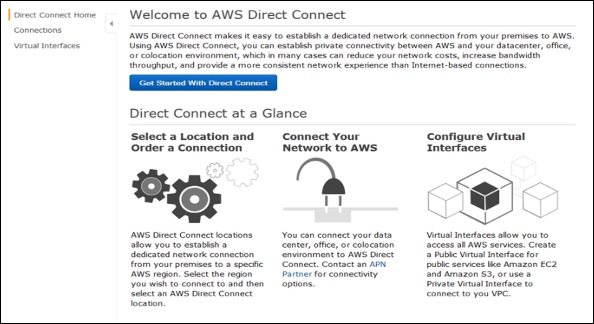
步骤 4 − 打开"创建连接"对话框。填写所需的详细信息,然后单击"创建"按钮。
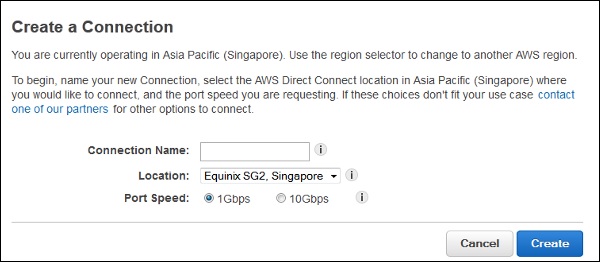
AWS 将在 72 小时内向授权用户发送确认电子邮件。
步骤 5 − 使用以下步骤创建虚拟接口。
再次打开 AWS 控制台页面。
在导航栏中选择"连接",然后选择"创建虚拟接口"。填写所需的详细信息并单击"继续"按钮。
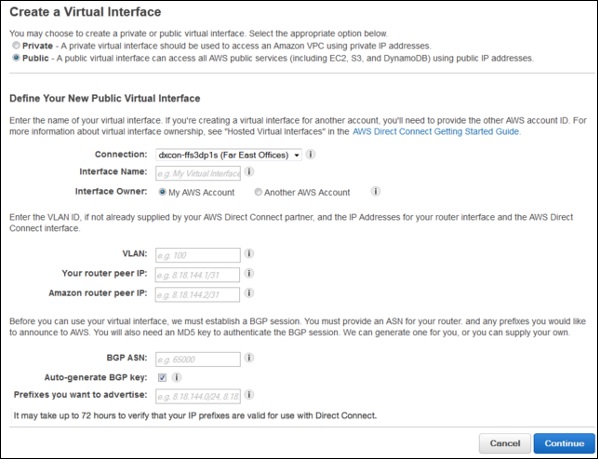
选择"下载路由器配置",然后单击"下载"按钮。
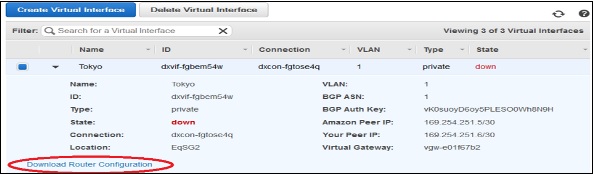
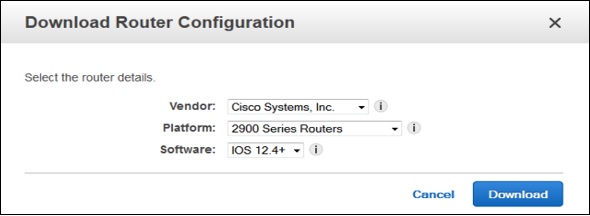
验证虚拟接口(可选)。要验证 AWS Direct Connect 连接,请使用以下步骤。
要验证与 AWS 云的虚拟接口连接 −运行 traceroute 并验证 AWS Direct Connect 标识符是否在网络跟踪中。
验证与 Amazon VPC 的虚拟接口连接 − 使用任何可 ping 的 AMI 并将 Amazon EC2 实例启动到连接到虚拟专用网关的 VPC 中。
当实例运行时,获取其私有 IP 地址并 ping 该 IP 地址以获取响应。
Direct Connect 的功能
降低带宽成本 − 成本以双向方式降低,即它直接将数据传送到 AWS 和从 AWS 传送数据。通过专用连接传输的数据按降低的 AWS Direct Connect 数据传输速率而不是 Internet 数据传输速率收费。
与所有 AWS 服务兼容 − AWS Direct Connect 是一种网络服务,支持所有可通过 Internet 访问的 AWS 服务,如 Amazon S3、Amazon EC2、Amazon VPC 等。
与 Amazon VPC 的私有连接 − AWS Direct Connect 可用于建立从我们的家庭网络到 Amazon VPC 的私有虚拟接口,具有高带宽。
弹性 − AWS Direct Connect 提供 1 Gbps 和 10 Gbps 连接,可根据需要建立多个连接。
简单易用 − 使用 AWS 管理控制台轻松注册 AWS Direct Connect。使用此控制台,可以管理所有连接和虚拟接口。
Amazon Web Services - Amazon S3
Amazon S3(简单存储服务)是一种可扩展、高速、低成本的基于 Web 的服务,旨在在线备份和存档数据和应用程序。它允许上传、存储和下载最大 5 TB 的任何类型的文件。此服务允许用户访问 Amazon 用于运行其自身网站的相同系统。订阅者可以控制数据的可访问性,即私人/公开访问。
如何配置 S3?
以下是配置 S3 帐户的步骤。
步骤 1 − 使用此链接打开 Amazon S3 控制台 − https://console.aws.amazon.com/s3/home
步骤 2 − 使用以下步骤创建存储桶。
将打开一个提示窗口。单击页面底部的"创建存储桶"按钮。
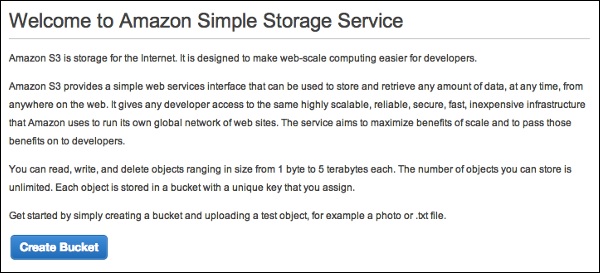
将打开"创建存储桶"对话框。填写所需的详细信息,然后单击"创建"按钮。
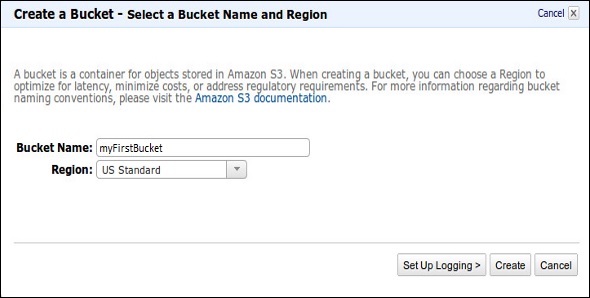
已在 Amazon S3 中成功创建存储桶。控制台显示存储桶及其属性的列表。
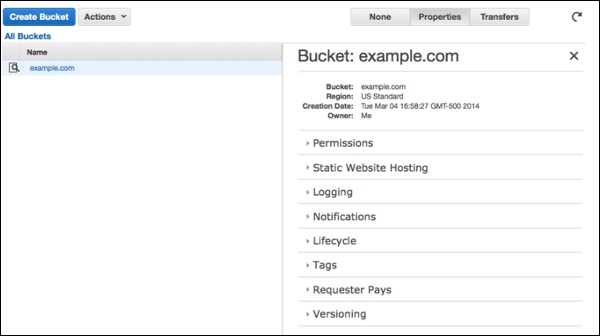
选择"静态网站托管"选项。单击单选按钮启用网站托管并填写所需的详细信息。
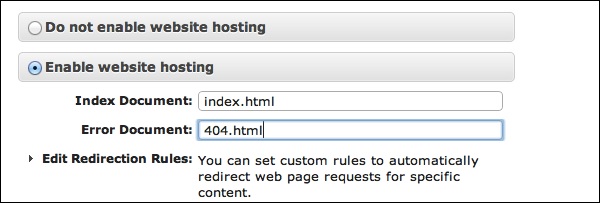
步骤 3 − 使用以下步骤将对象添加到存储桶。
使用以下链接打开 Amazon S3 控制台 − https://console.aws.amazon.com/s3/home
单击"上传"按钮。
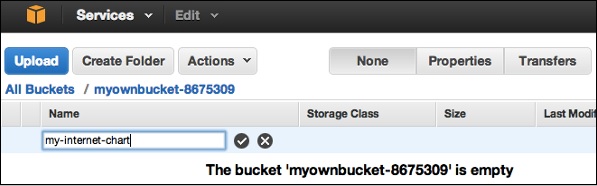
单击"添加文件"选项。从系统选择要上传的文件,然后单击"打开"按钮。
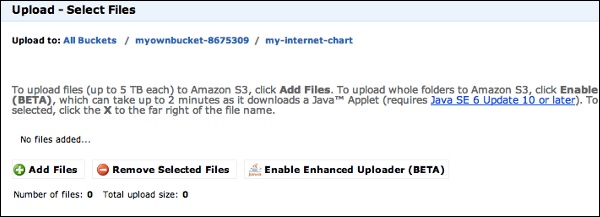
单击"开始上传"按钮。文件将上传到存储桶中。
要打开/下载对象 − 在 Amazon S3 控制台的对象和文件夹列表中,右键单击要打开/下载的对象。然后,选择所需的对象。
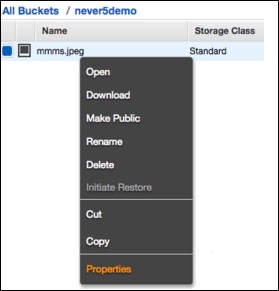
如何移动 S3 对象?
以下是移动 S3 对象的步骤。
步骤 1 − 打开 Amazon S3 控制台。
步骤 2 − 在面板中选择文件和文件夹选项。右键单击要移动的对象,然后单击剪切选项。
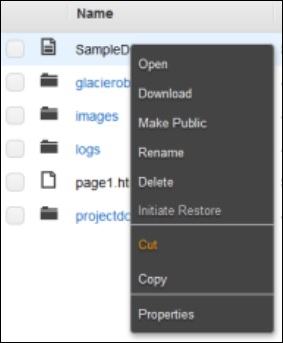
步骤 3 − 打开我们想要此对象的位置。右键单击要移动对象的文件夹/存储桶,然后单击粘贴到选项。
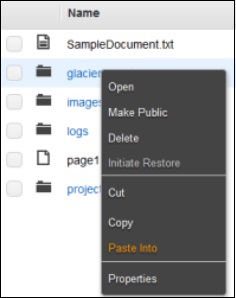
如何删除对象?
步骤 1 − 打开 Amazon S3。
步骤 2 − 在面板中选择文件和文件夹选项。右键单击要删除的对象。选择删除选项。
步骤 3 −将打开一个弹出窗口以供确认。单击"确定"。
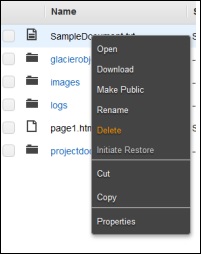
如何清空存储桶?
步骤 1 − 打开 Amazon S3 控制台。
步骤 2 − 右键单击要清空的存储桶,然后单击清空存储桶选项。
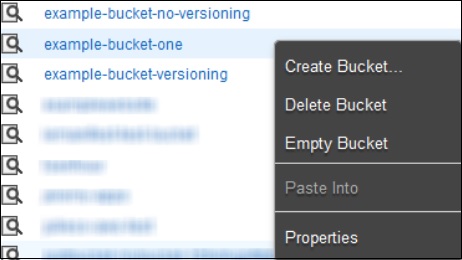
步骤 3 − 弹出窗口中将显示一条确认消息。仔细阅读并单击清空存储桶按钮进行确认。
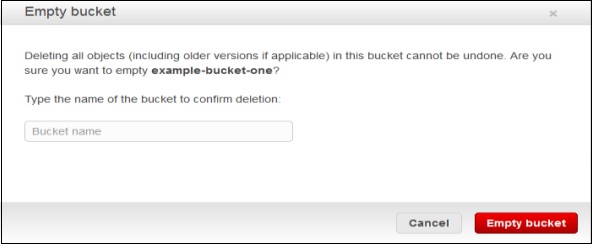
Amazon S3 功能
低成本且易于使用 − 使用 Amazon S3,用户可以以非常低的费用存储大量数据。
安全 − Amazon S3 支持通过 SSL 传输数据,数据上传后会自动加密。用户可以通过使用 AWS IAM 配置存储桶策略来完全控制其数据。
可扩展 − 使用 Amazon S3,无需担心存储问题。我们可以存储尽可能多的数据并随时访问。
更高的性能 − Amazon S3 与 Amazon CloudFront 集成,后者以低延迟向最终用户分发内容,并提供高速数据传输,无需任何最低使用量承诺。
与 AWS 服务集成 − 与 AWS 服务集成的 Amazon S3 包括 Amazon CloudFront、Amazon CLoudWatch、Amazon Kinesis、Amazon RDS、Amazon Route 53、Amazon VPC、AWS Lambda、Amazon EBS、Amazon Dynamo DB 等。
Amazon Web Services - Elastic Block Store
Amazon Elastic Block Store (EBS) 是一种用于存储持久数据的块存储系统。Amazon EBS 适用于 EC2 实例,可提供高可用性块级存储卷。它有三种类型的卷,即通用 (SSD)、预配置 IOPS (SSD) 和磁性。这三种卷类型在性能、特性和成本上有所不同。
EBS 卷类型
以下是三种类型。
EBS 通用 (SSD)
此卷类型适用于中小型工作负载,如根磁盘 EC2 卷、中小型数据库工作负载、频繁日志访问工作负载等。默认情况下,SSD 支持 3 IOPS(每秒输入输出操作)/GB,这意味着 1 GB 卷将提供 3 IOPS,而 10 GB 卷将提供 30 IOPS。其一个卷的存储容量范围从 1 GB 到 1 TB。一个卷的成本为每月每 GB 0.10 美元。
预配置 IOPS (SSD)
此卷类型适用于要求最严格的 I/O 密集型、事务性工作负载和大型关系、EMR 和 Hadoop 工作负载等。默认情况下,IOPS SSD 支持 30 IOPS/GB,这意味着 10GB 卷将提供 300 IOPS。其单个卷的存储容量范围为 10GB 到 1TB。单个卷的成本为每月每 GB 0.125 美元(预配置存储)和每月每预配置 IOPS 0.10 美元。
EBS 磁性卷
它以前称为标准卷。此卷类型适用于理想的工作负载,例如不经常访问数据,即用于恢复的数据备份、日志存储等。其单个卷的存储容量范围为 10GB 到 1TB。单个卷的成本为每月每 GB 0.05 美元(预配置存储)和每百万 I/O 请求 0.05 美元。
附加到单个实例的卷
每个帐户将限制为 20 个 EBS 卷。如果需要超过 20 个 EBS 卷,请联系亚马逊的支持团队。我们可以在单个实例上附加最多 20 个卷,每个卷的大小从 1GB 到 1TB 不等。
在 EC2 实例中,我们将数据存储在本地存储中,该存储直到实例运行才可用。但是,当我们关闭实例时,数据就会丢失。因此,当我们需要保存任何内容时,建议将其保存在 Amazon EBS 上,因为一旦我们将文件附加到 EC2 实例,我们就可以随时访问和读取 EBS 卷。
Amazon EBS 优势
可靠且安全的存储 − 每个 EBS 卷都会自动响应其可用区域,以防止组件故障。
安全 − Amazon 灵活的访问控制策略允许指定谁可以访问哪些 EBS 卷。访问控制加加密为数据提供了强大的纵深防御安全策略。
更高的性能 − Amazon EBS 使用 SSD 技术提供数据结果,同时保持应用程序的一致 I/O 性能。
轻松的数据备份 − 可以通过对 Amazon EBS 卷进行时间点快照来保存数据备份。
如何设置 Amazon EBS?
步骤 1 −使用以下步骤创建 Amazon EBS 卷。
打开 Amazon EC2 控制台。
在导航栏中选择要创建卷的区域。
在导航窗格中,选择卷,然后选择创建卷。
提供所需的信息,如卷类型列表、大小、IOPS、可用区域等,然后单击创建按钮。
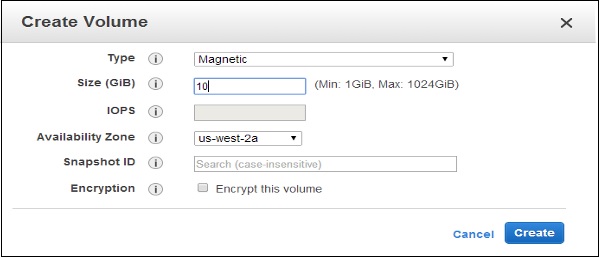
卷名称可在卷列表中看到。

第 2 步 −使用以下步骤从快照存储 EBS 卷。
重复上述 1 到 4 个步骤以创建卷。
在要从中恢复卷的快照 ID 字段中键入快照 ID,然后从建议的选项列表中选择它。
如果需要更多存储,请在大小字段中更改存储大小。
选择"是创建"按钮。
步骤 3 − 使用以下步骤将 EBS 卷附加到实例。
打开 Amazon EC2 控制台。
在导航窗格中选择"卷"。选择一个卷并单击"附加卷"选项。
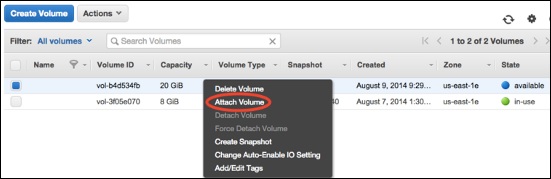
将打开"附加卷"对话框。在实例字段中输入要附加卷的实例的名称/ID,或从建议选项列表中选择它。
单击附加按钮。
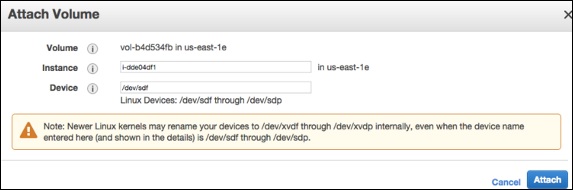
连接到实例并使卷可用。
步骤 4 −从实例中分离卷。
首先,在 cmd 中使用命令 /dev/sdh 卸载设备。
打开 Amazon EC2 控制台。
在导航窗格中,选择"卷"选项。
选择一个卷并单击"分离卷"选项。
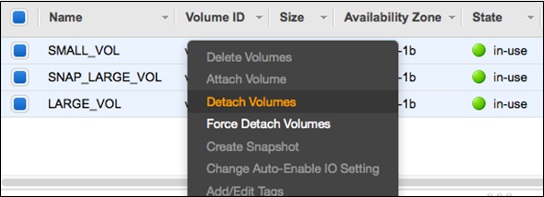
将打开一个确认对话框。单击"是,分离"按钮进行确认。
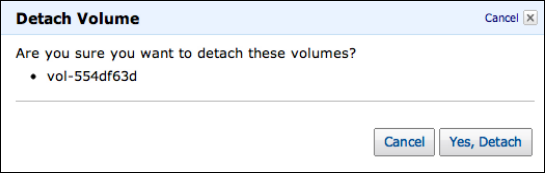
Amazon Web Services - 存储网关
AWS 存储网关 提供本地 IT 环境与 AWS 存储基础设施之间的集成。用户可以将数据存储在 AWS 云中,以实现可扩展、数据安全功能和经济高效的存储。
AWS Gateway 提供两种类型的存储,即基于卷和基于磁带的存储。
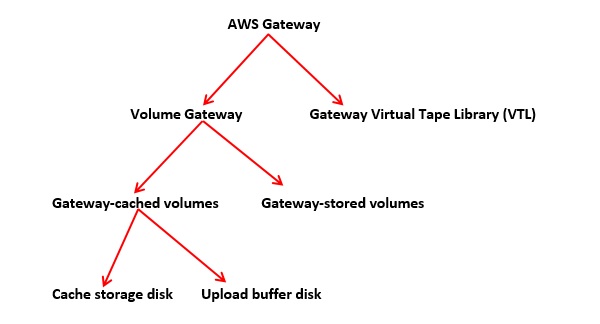
卷网关
此存储类型提供云支持的存储卷,可作为 Internet 小型计算机系统接口 (iSCSI) 设备从本地应用程序服务器挂载。
网关缓存卷
AWS Storage Gateway 将所有本地应用程序数据存储在 Amazon S3 中的存储卷中。其存储量范围从 1GB 到 32 TB,最多 20 个卷,总存储量为 150TB。我们可以将这些卷与本地应用程序服务器的 iSCSI 设备连接起来。它分为两类 −
缓存存储磁盘
每个应用程序都需要存储卷来存储其数据。此存储类型用于在将数据写入 AWS 中的存储卷时最初存储数据。来自缓存存储磁盘的数据正在等待从上传缓冲区上传到 Amazon S3。缓存存储磁盘保留最近访问的数据以实现低延迟访问。当应用程序需要数据时,首先检查缓存存储磁盘,然后再检查 Amazon S3。
有一些指导原则可以确定要分配给缓存存储的磁盘空间量。我们应该分配至少 20% 的现有文件存储大小作为缓存存储。它应该比上传缓冲区更多。
上传缓冲区磁盘 − 这种类型的存储磁盘用于在通过 SSL 连接将数据上传到 Amazon S3 之前存储数据。存储网关通过 SSL 连接将数据从上传缓冲区上传到 AWS。
快照 −有时我们需要备份 Amazon S3 中的存储卷。这些备份是增量的,称为快照。快照以 Amazon EBS 快照的形式存储在 Amazon S3 中。增量备份意味着新快照仅备份自上次快照以来发生变化的数据。我们可以按计划的间隔或根据要求拍摄快照。
网关存储卷
当虚拟机 (VM) 被激活时,将创建网关卷并将其映射到本地直接连接的存储磁盘。因此,当应用程序从网关存储卷写入/读取数据时,它会从映射的本地磁盘读取和写入数据。
网关存储卷允许在本地存储主要数据,并为本地应用程序提供对整个数据集的低延迟访问。我们可以将它们作为 iSCSI 设备安装到本地应用程序服务器。其大小范围为 1 GB 到 16 TB,每个网关最多支持 12 个卷,最大存储容量为 192 TB。
网关虚拟磁带库 (VTL)
此存储类型提供虚拟磁带基础设施,可根据您的业务需求无缝扩展,并消除配置、扩展和维护物理磁带基础设施的运营负担。每个网关 VTL 都预先配置了介质更换器和磁带驱动器,它们可作为 iSCSI 设备与现有客户端备份应用程序一起使用。可以根据需要稍后添加磁带盒以存档数据。
下面解释了架构中使用的几个术语。
虚拟磁带 − 虚拟磁带类似于物理磁带盒。它存储在 AWS 云中。我们可以通过两种方式创建虚拟磁带:使用 AWS Storage Gateway 控制台或使用 AWS Storage Gateway API。每个虚拟磁带的大小为 100 GB 到 2.5 TB。一个网关的大小最高可达 150 TB,一次最多可容纳 1500 盘磁带。
虚拟磁带库 (VTL) − 每个网关 VTL 都配有一个 VTL。VTL 类似于本地可用的带有磁带驱动器的物理磁带库。网关首先将数据存储在本地,然后异步将其上传到 VTL 的虚拟磁带。
磁带驱动器 − VTL 磁带驱动器类似于可以在磁带上执行 I/O 操作的物理磁带驱动器。每个 VTL 包含 10 个磁带驱动器,用作 iSCSI 设备用于备份应用程序。
介质更换器 − VTL 介质更换器类似于在物理磁带库的存储插槽和磁带驱动器中移动磁带的机器人。每个 VTL 都配有一个介质更换器,可用作 iSCSI 设备用于备份应用程序。
虚拟磁带架 (VTS) − VTS 用于将磁带从网关 VTL 存档到 VTS,反之亦然。
存档磁带 − 当备份软件弹出磁带时,网关会将磁带移动到 VTS 进行存储。它用于数据存档和备份。
检索磁带 − 无法直接读取存档到 VTS 的磁带,因此要读取存档的磁带,我们需要使用 AWS Storage Gateway 控制台或使用 AWS Storage Gateway API 从网关 VTL 检索磁带。
Amazon Web Services - CloudFront
CloudFront 是一个 CDN(内容分发网络)。它从 Amazon S3 存储桶检索数据并将其分发到多个数据中心位置。它通过称为边缘位置的数据中心网络提供数据。当用户请求数据时,将路由最近的边缘位置,从而实现最低延迟、低网络流量、快速访问数据等。
AWS CloudFront 如何提供内容?
AWS CloudFront 按照以下步骤提供内容。
步骤 1 − 用户访问网站并请求下载对象(如图像文件)。
步骤 2 − DNS 将您的请求路由到最近的 CloudFront 边缘位置以处理用户请求。
步骤 3 − 在边缘位置,CloudFront 检查其缓存中是否有请求的文件。如果找到,则将其返回给用户,否则执行以下操作 −
首先,CloudFront 将请求与规范进行比较,并将其转发到相应文件类型的适用源服务器。
源服务器将文件发送回 CloudFront 边缘位置。
一旦第一个字节从源到达,CloudFront 就会开始将其转发给用户,并将文件添加到边缘位置的缓存中,以便下次有人再次请求同一文件时使用。
步骤 4 −对象现在位于边缘缓存中 24 小时或文件标头中提供的持续时间。CloudFront 执行以下操作 −
CloudFront 将对象的下一个请求转发到用户的源,以检查边缘位置版本是否已更新。
如果边缘位置版本已更新,则 CloudFront 将其交付给用户。
如果边缘位置版本未更新,则源将最新版本发送到 CloudFront。CloudFront 将对象交付给用户,并将最新版本存储在该边缘位置的缓存中。
CloudFront 的功能
快速 − 广泛的边缘位置网络和 CloudFront 将内容副本缓存在靠近最终用户的位置,从而降低延迟、提高数据传输速率并降低网络流量。所有这些使 CloudFront 变得快速。
简单 − 它易于使用。
可以与其他 AWS 服务一起使用 − Amazon CloudFront 的设计方式使其可以轻松与其他 AWS 服务集成,例如 Amazon S3、Amazon EC2。
经济高效 − 使用 Amazon CloudFront,我们只需为您通过网络交付的内容付费,没有任何隐藏费用,也无需预付费用。
弹性 − 使用 Amazon CloudFront,我们无需担心维护。如果需要采取任何行动,服务会自动响应,以防需求增加或减少。
可靠 − Amazon CloudFront 建立在 Amazon 高度可靠的基础设施之上,即,如果在某些情况下需要,其边缘站点将自动将最终用户重新路由到下一个最近的站点。
全球 − Amazon CloudFront 使用位于大多数地区的全球边缘站点网络。
如何设置 AWS CloudFront?
可以使用以下步骤设置 AWS CloudFront。
步骤 1 − 使用以下链接登录 AWS 管理控制台 − https://console.aws.amazon.com/
步骤 2 − 上传 Amazon S3 并选择每个权限公开。 (第 14 章讨论了如何将内容上传到 S3 存储桶)
步骤 3 − 使用以下步骤创建 CloudFront Web 分发。
使用以下链接打开 CloudFront 控制台 − https://console.aws.amazon.com/cloudfront/
单击"选择内容页面的交付方式"网页部分中的"开始"按钮。
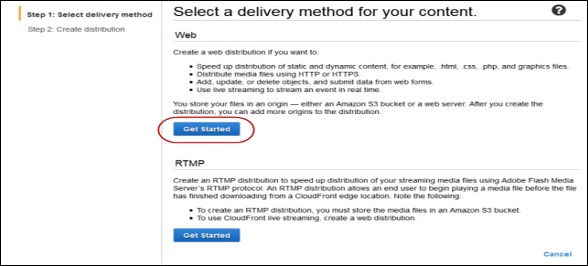
创建分发页面打开。选择在源域名中创建的 Amazon S3 存储桶,其余字段保留默认设置。
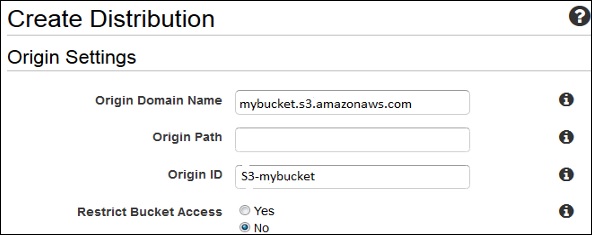
默认缓存行为设置页面打开。保留默认值并转到下一页。
分发设置页面打开。根据您的要求填写详细信息,然后单击创建分发按钮。
状态列从进行中更改为已部署。选择启用选项以启用您的分发。域名在分发列表中可用大约需要 15 分钟。
测试链接
创建分发后,CloudFront 知道 Amazon S3 服务器的位置,用户知道与分发关联的域名。但是,我们也可以使用该域名创建指向 Amazon S3 存储桶内容的链接,并让 CloudFront 为其提供服务。这有助于节省大量时间。
以下是链接对象的步骤 −
步骤 1 − 将以下 HTML 代码复制到新文件中,并在域名位置写入 CloudFront 分配给分发的域名。在对象名称位置写入 Amazon S3 存储桶的文件名。
<html>
<head>CloudFront Testing link</head>
<body>
<p>My Cludfront.</p>
<p><img src = "http://domain-name/object-name" alt = "test image"/>
</body>
</html>
步骤 2 − 将文本保存在扩展名为 .html 的文件中。
步骤 3 − 在浏览器中打开网页以测试链接是否正常工作。如果不正常,则交叉检查设置。
AWS - 关系数据库服务
Amazon RDS(关系数据库服务) 是一种完全托管的 SQL 数据库云服务,允许创建和操作关系数据库。使用 RDS,您可以以经济高效且高度可扩展的方式在任何地方访问您的文件和数据库。
Amazon RDS 的功能
Amazon RDS 具有以下功能 −
可扩展 − Amazon RDS 允许使用 AWS 管理控制台或 RDS 特定的 API 扩展关系数据库。我们可以在几分钟内增加或减少您的 RDS 需求。
主机更换 − 有时这些情况发生在 Amazon RDS 的硬件出现故障时。无需担心,它会自动由 Amazon 更换。
便宜 − 使用 Amazon RDS,我们只需为我们使用的资源付费。没有前期和长期承诺。
安全 − Amazon RDS 提供对网络的完全控制,以访问其数据库及其相关服务。
自动备份 − Amazon RDS 备份数据库中的所有内容,包括最近五分钟的事务日志,还可以管理自动备份时间。
软件修补 − 自动获取数据库软件的所有最新补丁。我们还可以使用 DB Engine 版本管理指定何时修补软件。
如何设置 Amazon RDS?
步骤 1 − 登录 AWS 管理控制台。使用以下链接打开 Amazon RDS 控制台 − https://console.aws.amazon.com/rds/
步骤 2 − 在 Amazon RDS 控制台的右上角选择要创建 DB 实例的区域。
步骤 3 − 在导航窗格中选择实例,然后单击启动 DB 实例按钮。
步骤 4 − 将打开启动 DB 实例向导。选择需要启动的实例类型,然后单击"选择"按钮。
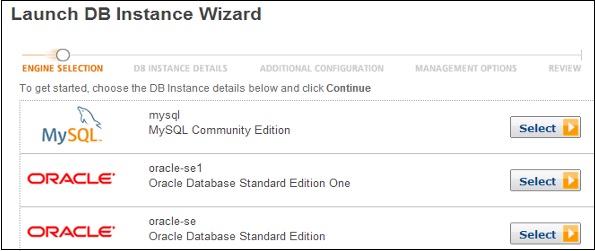
步骤 5 − 在"指定数据库详细信息"页面上,提供所需的详细信息,然后单击"继续"按钮。
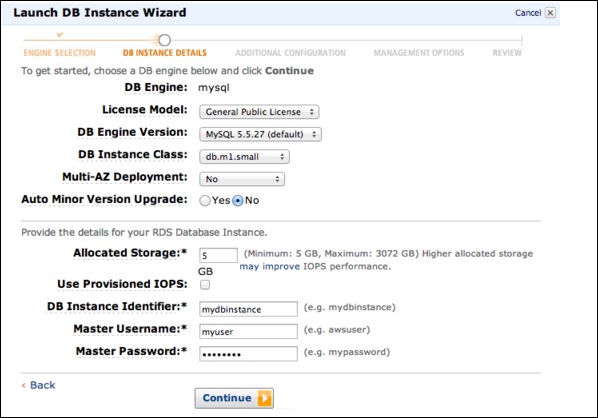
步骤 6 − 在"其他配置"页面上,提供启动 MySQL 数据库实例所需的其他信息,然后单击"继续"按钮。
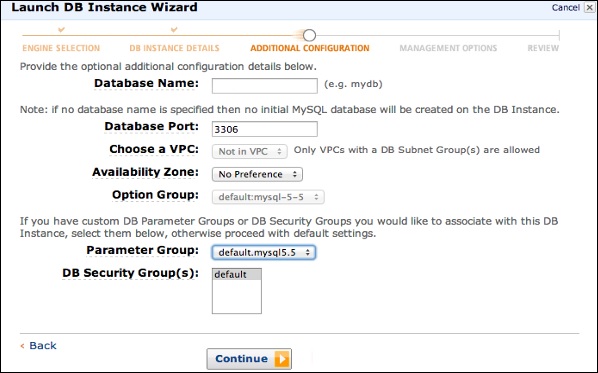
步骤 7 −在管理选项页面上,做出选择并单击继续按钮。
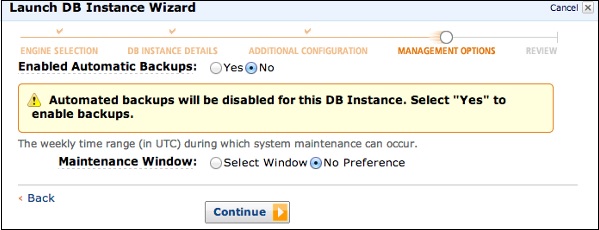
步骤 8 − 在审核页面上,验证详细信息并单击启动数据库实例按钮。
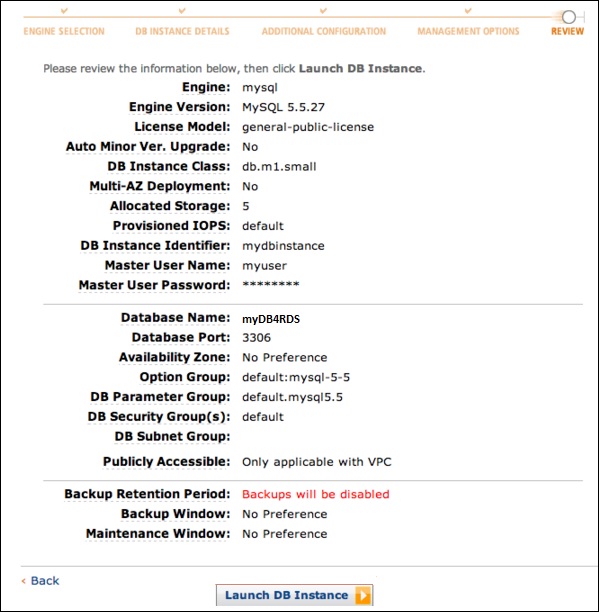
现在数据库实例显示在数据库实例列表中。
如何将数据库连接到 MySQL 数据库实例?
以下是在 MySQL 数据库实例上连接数据库的步骤 −
步骤 1 −在客户端计算机上的命令提示符中键入以下命令,以连接 MySQL DB 实例上的数据库(使用 MySQL 监视器)。
步骤 2 − 将 <myDBI> 替换为您的 DB 实例的 DNS 名称,将 <myusername> 替换为您的主用户名,将 <mypassword> 替换为您的主密码。
PROMPT> mysql -h <myDBI> -P 3306 -u <myusername> -p
运行上述命令后,输出如下 −
Welcome to the MySQL monitor. Commands end with ; or \g. Your MySQL connection id is 350 Server version: 5.2.33-log MySQL Community Server (GPL) Type 'help;' or '\h' for help. Type '\c' to clear the buffer. mysql>
如何删除数据库实例?
完成任务后,我们应该删除数据库实例,这样就不会为此付费。按照以下步骤删除数据库实例 −
步骤 1 − 登录 AWS 管理控制台并使用以下链接打开 Amazon RDS 控制台。
https://console.aws.amazon.com/rds/
步骤 2 − 在数据库实例列表中,选择要删除的数据库实例。
步骤 3 − 单击实例操作按钮,然后从下拉菜单中选择删除选项。
步骤 4 −在"创建最终快照"中选择"否"。
步骤 5 − 单击"是,删除"以删除数据库实例。
Amazon RDS 的成本
使用 Amazon RDS 时,只需为使用量付费,无需最低费用和设置费用。计费基于以下标准 −
实例类 − 定价基于所用数据库实例的类。
运行时间 − 价格按实例小时计算,相当于每小时运行一个实例。
存储 − 账单按所选的存储容量计划以每 GB 为单位计算。
每月 I/O 请求数 −计费结构还包括一个计费周期内发出的存储 I/O 请求总数。
备份存储 − 备份存储量不超过数据库的 100% 不收取额外费用。此服务仅对活动数据库实例免费。
如需了解最新更新的价格结构和其他详细信息,请访问以下链接 − https://aws.amazon.com/rds/pricing/
Amazon Web Services - DynamoDB
Amazon DynamoDB 是一种完全托管的 NoSQL 数据库服务,允许创建可以存储和检索任意数量数据的数据库表。它会自动管理多个服务器上的表的数据流量并保持性能。它还减轻了客户操作和扩展分布式数据库的负担。因此,硬件配置、设置、配置、复制、软件修补、集群扩展等均由 Amazon 管理。
如何在计算机上运行 DynamoDB?
以下是设置 DynamoDB 的步骤。
步骤 1 − 以下是设置 DynamoDB 的步骤。
使用以下链接下载 DynamoDB (.jar 文件)。它支持多种操作系统,如 Windows、Linux、Mac 等。
.tar.gz 格式 − http://dynamodb-local.s3-website-us-west2.amazonaws.com/dynamodb_local_latest.tar.gz
.zip 格式 − http://dynamodb-local.s3-website-us-west2.amazonaws.com/dynamodb_local_latest.zip。
下载完成后,提取内容并将提取的目录复制到您想要的任何位置。
打开命令提示符并导航到您提取 DynamoDBLocal.jar 的目录,然后执行以下命令 −
java -Djava.library.path=./DynamoDBLocal_lib -jar DynamoDBLocal.jar -sharedDb
现在可以访问内置的 javaScript shell。
第 2 步 −使用以下步骤创建表。
打开 AWS 管理控制台并选择 DynamoDB。
选择将创建表的区域,然后单击"创建表"按钮。
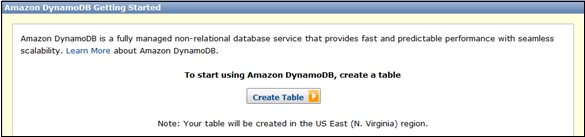
创建表窗口打开。在相应的字段中填写详细信息,然后单击继续按钮。
最后,将打开一个审核页面,我们可以在其中查看详细信息。单击"创建"按钮。
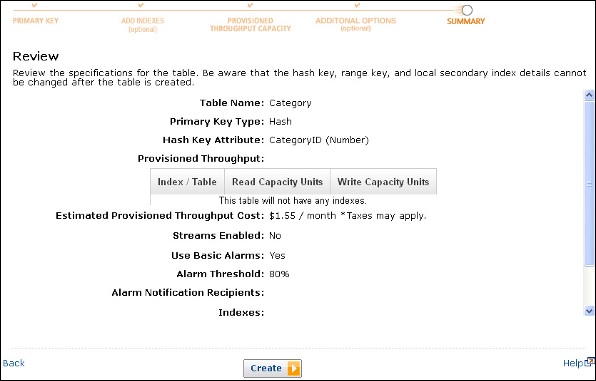
现在,表名称在列表中可见,Dynamo 表已准备好使用。
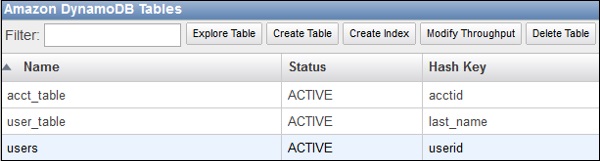
Amazon DynamoDB 的优势
托管服务 − Amazon DynamoDB 是一种托管服务。无需聘请专家来管理 NoSQL 安装。开发人员无需担心设置、配置分布式数据库集群、管理正在进行的集群操作等。它可以处理扩展、分区和重新分区数据的所有复杂性,以满足 I/O 性能要求。
可扩展 − Amazon DynamoDB 旨在扩展。无需担心每个表可以存储的数据量的预定义限制。可以存储和检索任何数量的数据。随着表的增长,DynamoDB 将随着存储的数据量自动扩展。
快速 − Amazon DynamoDB 以极低的延迟提供高吞吐量。随着数据集的增长,由于 DynamoDB 的数据放置和请求路由算法的分布式特性,延迟保持稳定。
耐用且高可用性 − Amazon DynamoDB 至少在 3 个不同的数据中心复制数据。即使在各种故障条件下,系统也能运行并提供数据。
灵活:Amazon DynamoDB 允许创建动态表,即表可以具有任意数量的属性,包括多值属性。
经济高效:按使用量付费,无最低收费。其定价结构简单且易于计算。
Amazon Web Services - Redshift
Amazon Redshift 是云端完全托管的数据仓库服务。其数据集从数百 GB 到 1 PB 不等。创建数据仓库的初始过程是启动一组称为节点的计算资源,这些资源被组织成称为集群的组。之后,您就可以处理查询了。
如何设置 Amazon Redshift?
以下是设置 Amazon Redshift 的步骤。
步骤 1 − 使用以下步骤登录并启动 Redshift 集群。
登录 AWS 管理控制台并使用以下链接打开 Amazon Redshift 控制台 − https://console.aws.amazon.com/redshift/
使用屏幕右上角的区域菜单选择要创建集群的区域。
单击启动集群按钮。
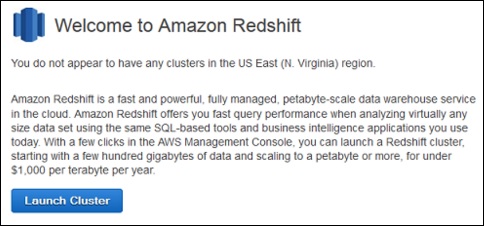
将打开"集群详细信息"页面。提供所需的详细信息,然后单击"继续"按钮,直到进入审核页面。
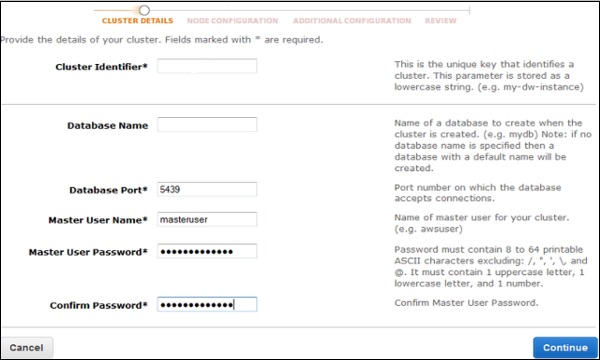
将打开一个确认页面。单击"关闭"按钮完成,以便集群在集群列表中可见。
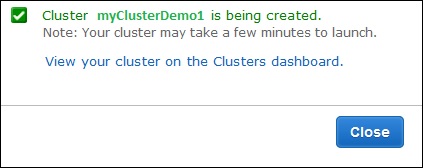
在列表中选择集群并查看集群状态信息。该页面将显示集群状态。
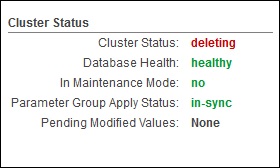
第 2 步 −配置安全组以授权客户端连接到集群。授权访问 Redshift 取决于客户端是否授权 EC2 实例。
按照以下步骤在 EC2-VPC 平台上配置安全组。
打开 Amazon Redshift 控制台并单击导航窗格上的 Clusters(集群)。
选择所需的 Cluster。其 Configuration(配置)选项卡将打开。

单击 Security(安全)组。
Security(安全)组页面打开后,单击 Inbound(入站)选项卡。
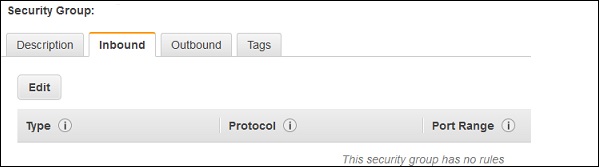
单击 Edit(编辑)按钮。设置如下所示的字段,然后单击 Save(保存)按钮。
Type(类型) −自定义 TCP 规则。
协议 − TCP。
端口范围 − 输入启动集群时使用的相同端口号。Amazon Redshift 的默认端口为 5439。
来源 − 选择自定义 IP,然后输入 0.0.0.0/0。
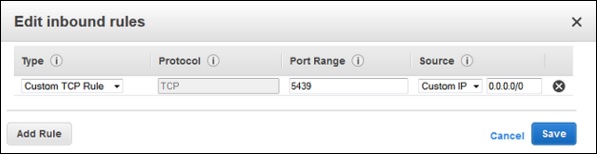
步骤 3 − 连接到 Redshift 集群。
有两种方法可以连接到 Redshift 集群 −直接或通过 SSL。
以下是直接连接的步骤。
使用 SQL 客户端工具连接集群。它支持与 PostgreSQL JDBC 或 ODBC 驱动程序兼容的 SQL 客户端工具。
使用以下链接下载 − JDBC https://jdbc.postgresql.org/download/postgresql-8.4-703.jdbc4.jar
ODBC https://ftp.postgresql.org/pub/odbc/versions/msi/psqlodbc_08_04_0200.zip 或适用于 64 位计算机的 http://ftp.postgresql.org/pub/odbc/versions/msi/psqlodbc_09_00_0101x64.zip
使用以下步骤获取连接字符串。
打开 Amazon Redshift 控制台并在导航窗格中选择集群。
选择所需的集群并单击配置选项卡。
将打开一个页面,如以下屏幕截图所示,其中集群数据库属性下有 JDBC URL。复制 URL。
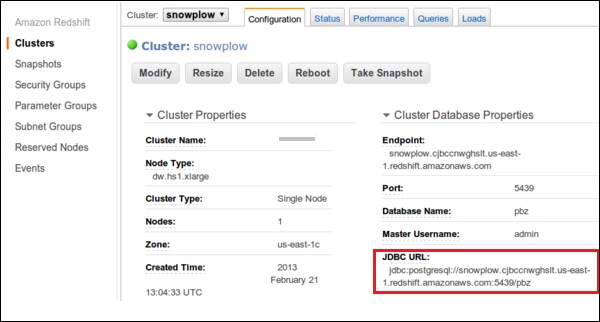
使用以下步骤将集群与 SQL Workbench/J 连接起来。
打开 SQL Workbench/J。
选择文件并单击连接窗口。
选择创建新的连接配置文件并填写所需的详细信息,如名称等。
单击管理驱动程序,管理驱动程序对话框打开。
单击创建新条目按钮并填写所需的详细信息。
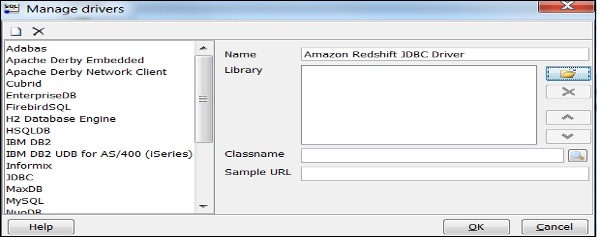
单击文件夹图标并导航到驱动程序位置。最后,单击"打开"按钮。
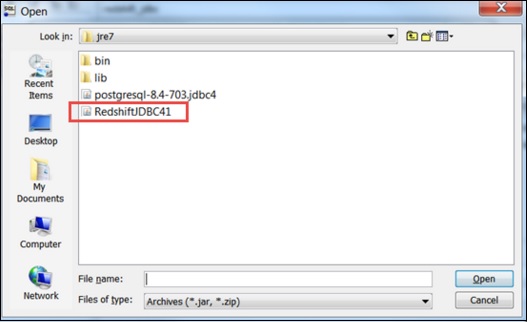
将"类名"框和"示例 URL"框留空。单击"确定"。
从列表中选择驱动程序。
在 URL 字段中,粘贴复制的 JDBC URL。
在相应的字段中输入用户名和密码。
选择"自动提交"框并单击"保存配置文件列表"。
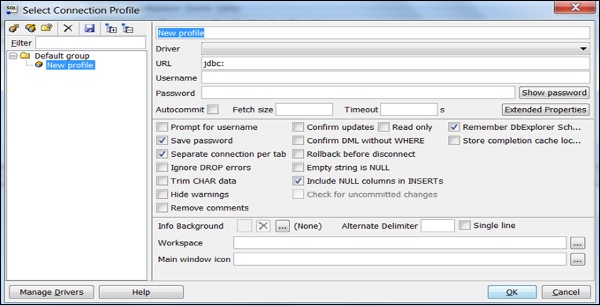
Amazon Redshift 的功能
以下是 Amazon Redshift 的功能 −
支持 VPC −用户可以在 VPC 内启动 Redshift,并通过虚拟网络环境控制对集群的访问。
加密 − 在 Redshift 中创建表时,可以加密和配置存储在 Redshift 中的数据。
SSL − SSL 加密用于加密客户端和 Redshift 之间的连接。
可扩展 − 只需单击几下,即可根据需要轻松扩展 Redshift 数据仓库中的节点数量。 它还允许扩展存储容量而不会造成任何性能损失。
经济高效 − Amazon Redshift 是传统数据仓库实践的经济高效替代方案。无需预付费用,无需长期承诺,采用按需定价结构。
Amazon Web Services - Kinesis
Amazon Kinesis 是一种托管的、可扩展的基于云的服务,允许实时处理每秒大量数据流。它专为实时应用程序而设计,允许开发人员从多个来源获取任意数量的数据,并可在 EC2 实例上运行的扩展和缩减。
它用于捕获、存储和处理来自大型分布式流(如事件日志和社交媒体源)的数据。处理数据后,Kinesis 会同时将其分发给多个消费者。
如何使用 Amazon KCL?
它用于我们需要快速移动数据并持续处理数据的情况。 Amazon Kinesis 可用于以下情况 −
数据日志和数据馈送 − 我们无需等待数据批处理,我们可以在数据生成后立即将数据推送到 Amazon Kinesis 流。它还可以在数据生产者发生故障时保护数据丢失。例如:系统和应用程序日志可以连续添加到流中,并在需要时在几秒钟内可用。
实时图表 − 我们可以使用 Amazon Kinesis 流提取图表/指标来创建报告结果。我们无需等待数据批处理。
实时数据分析 −我们可以使用 Amazon Kinesis 运行实时流数据分析。
Amazon Kinesis 的限制?
以下是使用 Amazon Kinesis Streams 时应牢记的某些限制 −
默认情况下,流的记录最多可访问 24 小时,通过启用延长数据保留期,最多可延长 7 天。
一条记录中的数据 blob(Base64 编码之前的数据有效负载)的最大大小为 1 兆字节 (MB)。
一个分片每秒最多支持 1000 条 PUT 记录。
有关限制的更多信息,请访问以下链接 − https://docs.aws.amazon.com/kinesis/latest/dev/service-sizes-and-limits.html
如何使用 Amazon Kinesis?
以下是使用 Amazon Kinesis 的步骤 −
步骤 1 − 使用以下步骤设置 Kinesis Stream −
登录 AWS 账户。从 Amazon 管理控制台中选择 Amazon Kinesis。
单击"创建流"并填写所需的字段,例如流名称和分片数量。单击"创建"按钮。
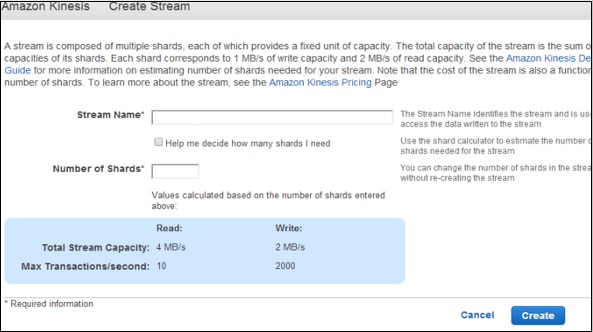
流现在将在流列表中可见。
步骤 2 − 在 Kinesis 流上设置用户。创建新用户并为每个用户分配策略。(我们已经讨论了上述创建用户并为他们分配策略的过程)
步骤 3 − 将您的应用程序连接到 Amazon Kinesis;这里我们将 Zoomdata 连接到 Amazon Kinesis。以下是连接步骤。
以管理员身份登录 Zoomdata,然后单击菜单中的"来源"。

选择 Kinesis 图标并填写所需的详细信息。单击下一步按钮。
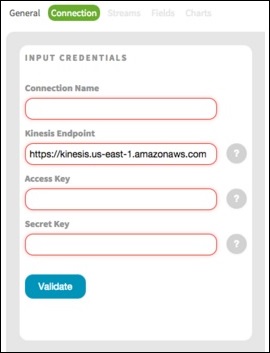
在"流"选项卡上选择所需的流。
在"字段"选项卡上,根据需要创建唯一的标签名称,然后单击下一步按钮。
在"图表"选项卡上,启用数据图表。根据需要自定义设置,然后单击"完成"按钮保存设置。
Amazon Kinesis 的功能
实时处理 − 它允许实时收集和分析信息,例如股票交易价格,否则我们需要等待数据输出报告。
易于使用 − 使用 Amazon Kinesis,我们可以创建新流、设置其要求并快速开始流式传输数据。
高吞吐量、弹性 − 它允许实时收集和分析信息,例如股票交易价格,否则我们需要等待数据输出报告。
与其他 Amazon 服务集成 −它可以与 Amazon Redshift、Amazon S3 和 Amazon DynamoDB 集成。
构建 Kinesis 应用程序 − Amazon Kinesis 为开发人员提供客户端库,支持设计和运行实时数据处理应用程序。将 Amazon Kinesis 客户端库添加到 Java 应用程序,它会在有新数据可供处理时通知您。
经济高效 − Amazon Kinesis 对于任何规模的工作负载都具有成本效益。按使用量付费,并按小时支付所需的吞吐量。
Amazon Web Services - Elastic MapReduce
Amazon Elastic MapReduce (EMR) 是一种 Web 服务,它提供托管框架,以简单、经济高效且安全的方式运行数据处理框架,例如 Apache Hadoop、Apache Spark 和 Presto。
它用于数据分析、Web 索引、数据仓库、财务分析、科学模拟等。
如何设置 Amazon EMR?
按照以下步骤设置 Amazon EMR −
步骤 1 −登录 AWS 账户并在管理控制台上选择 Amazon EMR。
步骤 2 − 为集群日志和输出数据创建 Amazon S3 存储桶。(步骤在 Amazon S3 部分详细说明)
步骤 3 − 启动 Amazon EMR 集群。
以下是创建集群并将其启动到 EMR 的步骤。
使用此链接打开 Amazon EMR 控制台 − https://console.aws.amazon.com/elasticmapreduce/home
选择创建集群并在集群配置页面上提供所需的详细信息。
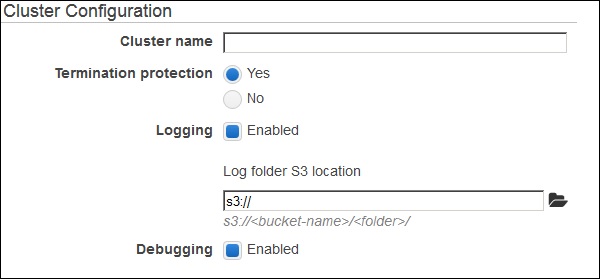
将标签部分选项保留为默认值并继续。
在软件配置部分,将选项设置为默认值。
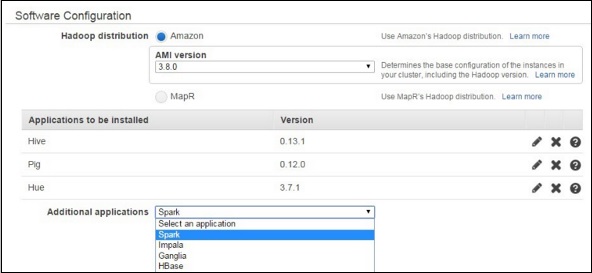
在文件系统配置部分,保留选项默认设置为 EMRFS。EMRFS 是 HDFS 的一种实现,它允许 Amazon EMR 集群将数据存储在 Amazon S3 上。
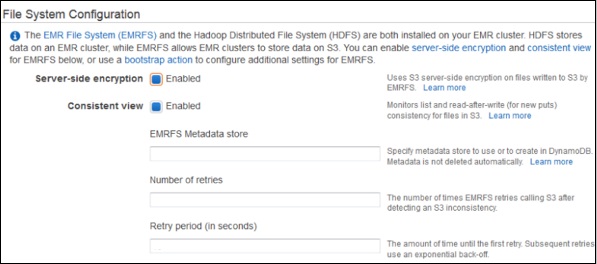
在"硬件配置"部分,在 EC2 实例类型字段中选择 m3.xlarge,其他设置保留为默认设置。单击下一步按钮。
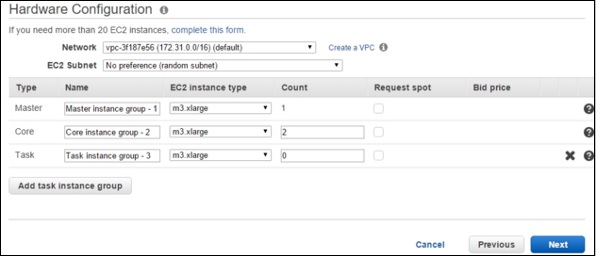
在安全和访问部分,对于 EC2 密钥对,从 EC2 密钥对字段的列表中选择该对,并将其他设置保留为默认设置。
在引导操作部分,将字段保留为默认设置,然后单击添加按钮。引导操作是在每个集群节点上启动 Hadoop 之前在设置期间执行的脚本。
在步骤部分,将设置保留为默认设置并继续。
单击创建集群按钮,将打开集群详细信息页面。在这里,我们应该将 Hive 脚本作为集群步骤运行,并使用 Hue Web 界面查询数据。
步骤 4 − 使用以下步骤运行 Hive 脚本。
打开 Amazon EMR 控制台并选择所需的集群。
移至"步骤"部分并展开它。然后单击"添加步骤"按钮。
将打开"添加步骤"对话框。填写必填字段,然后单击"添加"按钮。
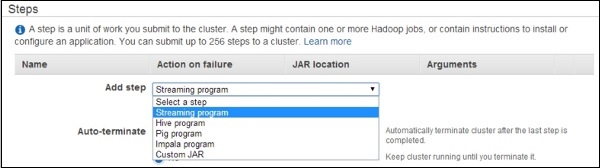
要查看 Hive 脚本的输出,请使用以下步骤 −
打开 Amazon S3 控制台并选择用于输出数据的 S3 存储桶。
选择输出文件夹。
查询将结果写入单独的文件夹。选择 os_requests。
输出存储在文本文件中。此文件可供下载。
Amazon EMR 的优势
以下是 Amazon EMR 的优势 −
易于使用 − Amazon EMR 易于使用,即可以轻松设置集群、Hadoop 配置、节点配置等。
可靠 − 它的可靠性在于它会重试失败的任务并自动替换性能不佳的实例。
弹性 − Amazon EMR 允许计算大量实例以处理任何规模的数据。它可以轻松增加或减少实例数量。
安全 −它会自动配置 Amazon EC2 防火墙设置、控制对实例的网络访问、在 Amazon VPC 中启动集群等。
灵活 − 它允许完全控制集群并访问每个实例的根目录。它还允许安装其他应用程序并根据需要自定义集群。
经济高效 − 它的价格很容易估算。它按使用的每个实例按小时收费。
Amazon Web Services - 数据管道
AWS 数据管道 是一种 Web 服务,旨在让用户更轻松地集成跨多个 AWS 服务的数据并从单个位置进行分析。
使用 AWS 数据管道,可以从源访问数据、进行处理,然后将结果有效地传输到相应的 AWS 服务。
如何设置数据管道?
以下是设置数据管道的步骤 −
步骤 1 − 使用以下步骤创建管道。
登录 AWS 帐户。
使用此链接打开 AWS 数据管道控制台 − https://console.aws.amazon.com/datapipeline/
在导航栏中选择区域。
单击"创建新管道"按钮。
在相应字段中填写所需的详细信息。
在"源"字段中,选择"使用模板构建",然后选择此模板 − 使用 ShellCommandActivity 开始使用。
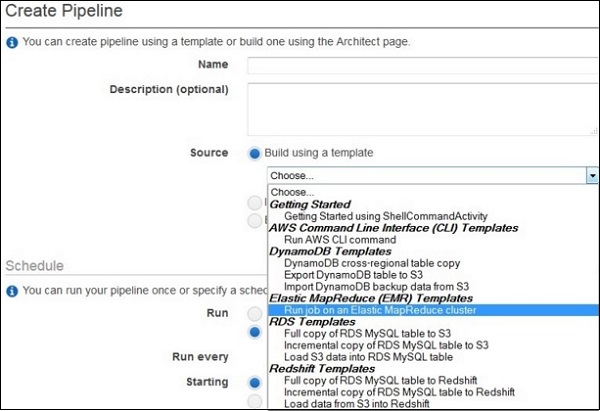
仅当选择模板时,参数部分才会打开。保留 S3 输入文件夹和 Shell 命令以使用其默认值运行。单击 S3 输出文件夹旁边的文件夹图标,然后选择存储桶。
在计划中,保留值作为默认值。
在管道配置中,保留日志记录为启用状态。单击日志的 S3 位置下的文件夹图标并选择存储桶。
在"安全/访问"中,将 IAM 角色值保留为默认值。
单击"激活"按钮。
如何删除管道?
删除管道还将删除所有关联对象。
步骤 1 − 从管道列表中选择管道。
步骤 2 − 单击"操作"按钮,然后选择"删除"。
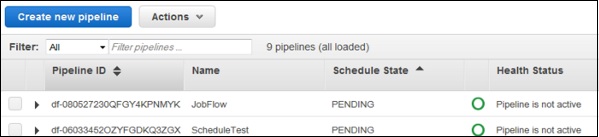
步骤 3 − 将打开确认提示窗口。单击删除。
AWS Data Pipeline 的功能
简单且经济高效 − 它的拖放功能使在控制台上创建管道变得容易。其可视化管道创建器提供了一个管道模板库。这些模板使创建管道(例如处理日志文件、将数据存档到 Amazon S3 等任务)变得更加容易。
可靠 − 其基础设施专为容错执行活动而设计。如果活动逻辑或数据源中发生故障,则 AWS Data Pipeline 会自动重试该活动。如果故障持续存在,则它将发送故障通知。我们甚至可以针对成功运行、失败、活动延迟等情况配置这些通知警报。
灵活 − AWS Data Pipeline 提供各种功能,如调度、跟踪、错误处理等。它可以配置为执行操作,如运行 Amazon EMR 作业、直接针对数据库执行 SQL 查询、执行在 Amazon EC2 上运行的自定义应用程序等。
Amazon Web Services - 机器学习
Amazon Machine Learning 是一种服务,允许使用基于用户数据的算法、数学模型来开发预测应用程序。
Amazon Machine Learning 通过 Amazon S3、Redshift 和 RDS 读取数据,然后通过 AWS 管理控制台和 Amazon Machine Learning API 将数据可视化。这些数据可以通过 S3 bucket 导入或导出到其他 AWS 服务。
它使用"行业标准逻辑回归"算法来生成模型。
Amazon Machine Learning 执行的任务类型
Amazon Machine Learning 服务可执行三种不同类型的任务 −
二元分类模型可以预测两种可能结果之一,即是或否。
多类分类模型可以预测多种情况。例如,它可以跟踪客户的在线订单。
回归模型会得出一个精确的值。回归模型可以预测产品的畅销价格或将售出的单位数量。
如何使用 Amazon Machine Learning?
步骤 1 − 登录 AWS 帐户并选择 Machine Learning。单击"开始"按钮。
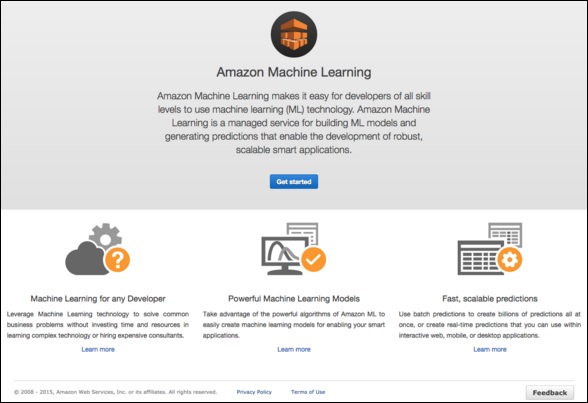
步骤 2 − 选择"标准设置",然后单击"启动"。
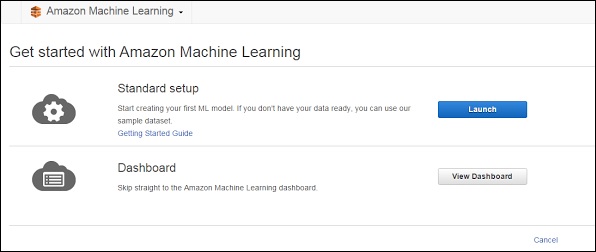
步骤 3 − 在"输入数据"部分,填写所需的详细信息并选择数据存储选项,即 S3 或 Redshift。单击验证按钮。
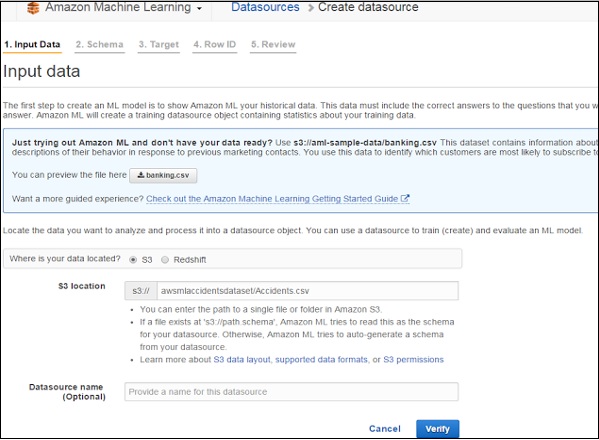
步骤 4 − 完成 S3 位置验证后,Schema 部分打开。根据要求填写字段并继续下一步。
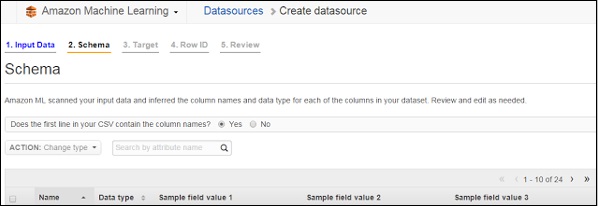
步骤 5 − 在 Target 部分,重新选择 Schema 部分中选择的变量并继续下一步。
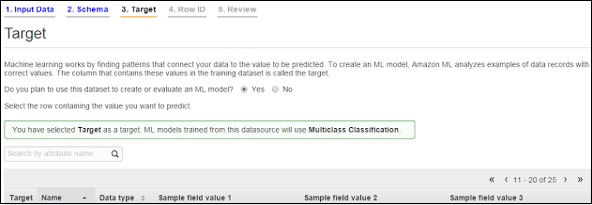
步骤 6 − 将 Row ID 部分中的值保留为默认值并继续进行 Review 部分。验证详细信息并单击继续按钮。
以下是机器学习服务的一些屏幕截图。
机器学习创建的数据集
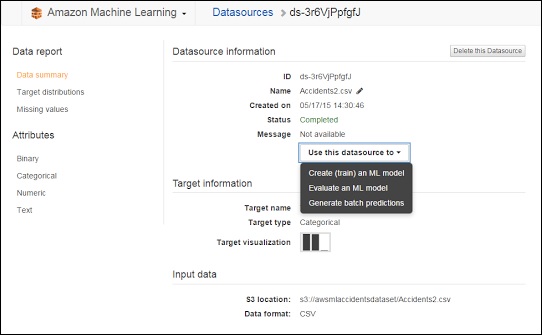
机器学习得出的结论
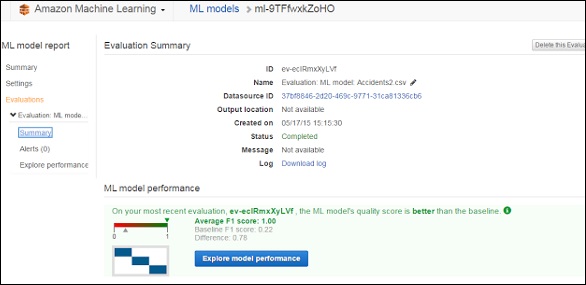
使用机器学习探索性能
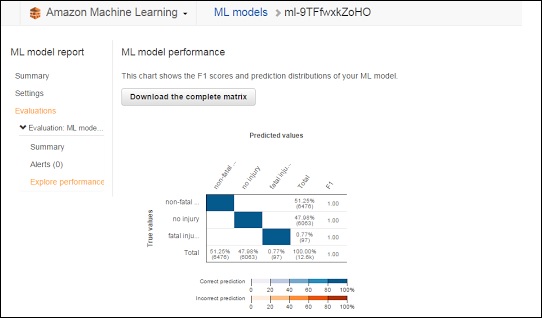
亚马逊机器学习的功能
轻松创建机器学习模型 −可以使用 Amazon ML API 和向导轻松地从存储在 Amazon S3、Amazon Redshift、Amazon RDS 中的数据创建 ML 模型,并查询这些模型以进行预测。
高性能 − Amazon ML 预测 API 可进一步用于为应用程序生成数十亿个预测。我们可以在交互式 Web、移动或桌面应用程序中使用它们。
经济高效 −只需为我们使用的内容付费,无需任何设置费用,也无需预付承诺。
AWS - 简单工作流服务
以下服务属于应用服务部分 −
- Amazon CloudSearch
- Amazon 简单队列服务 (SQS)
- Amazon 简单通知服务 (SNS)
- Amazon 简单电子邮件服务 (SES)
- Amazon SWF
在本章中,我们将讨论 Amazon SWF。
Amazon 简单工作流服务 (SWF) 是一种基于任务的 API,可轻松协调分布式应用程序组件之间的工作。它提供了一种编程模型和基础设施,用于协调分布式组件并以可靠的方式维护其执行状态。使用 Amazon SWF,我们可以专注于构建应用程序的差异化方面。
工作流是一组执行某些目标的活动,包括协调活动以实现所需输出的逻辑。
工作流历史记录包括自工作流执行开始以来发生的每个事件的完整且一致的记录。它由 SWF 维护。
如何使用 SWF?
步骤 1 − 登录 AWS 账户并在服务仪表板上选择 SWF。
步骤 2 − 单击启动示例演练按钮。
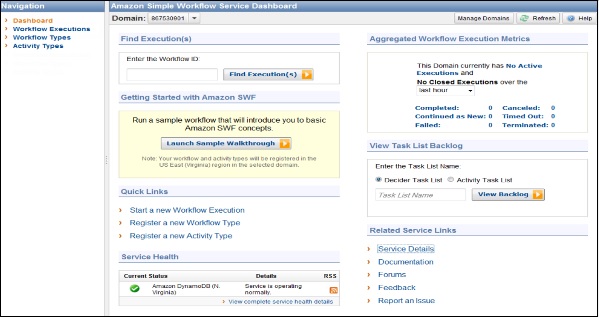
步骤 3 − 打开"运行示例工作流"窗口。单击开始按钮。
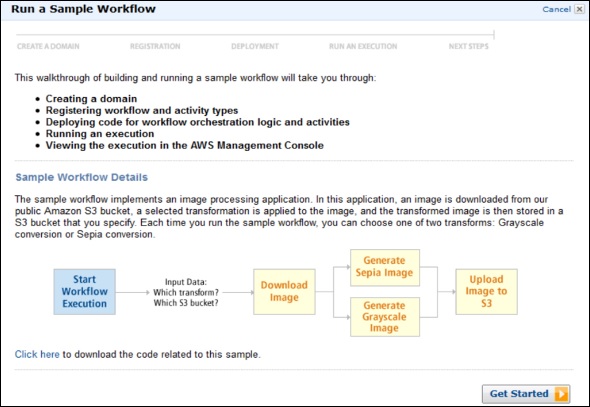
步骤 4 −在"创建域"部分中,单击"创建新域"单选按钮,然后单击"继续"按钮。
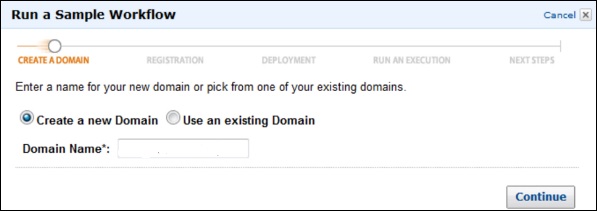
步骤 5 − 在"注册"部分,阅读说明,然后单击"继续"按钮。
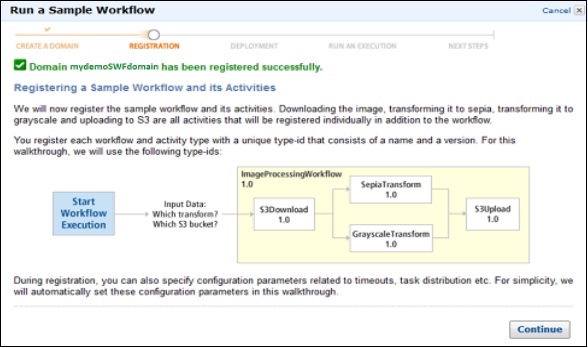
步骤 6 − 在"部署"部分,选择所需选项,然后单击"继续"按钮。
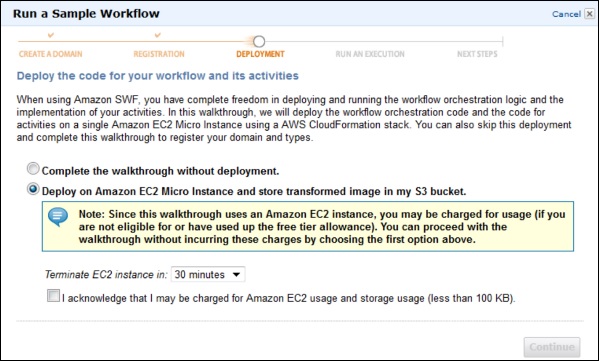
步骤 7 −在"运行执行"部分中,选择所需选项并单击"运行此执行"按钮。
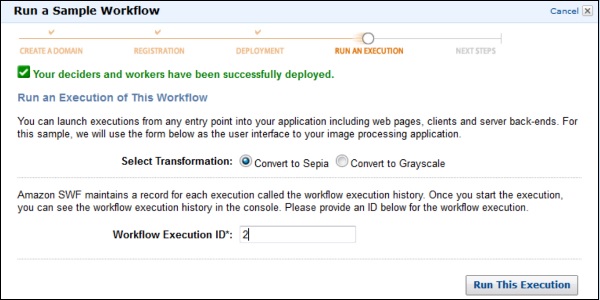
最后,将创建 SWF 并将其显示在列表中。
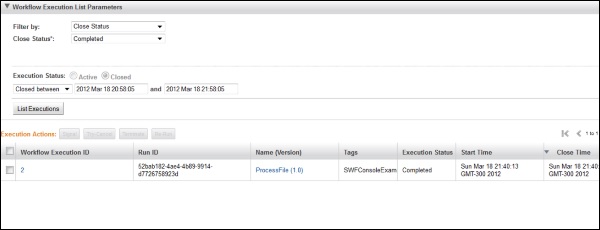
Amazon SWF 的优势
它使应用程序无状态,因为有关工作流执行的所有信息都存储在其工作流历史记录中。
对于每个工作流执行,历史记录提供了安排了哪些活动、其当前状态和结果的记录。工作流执行使用此信息来确定后续步骤。
历史记录提供了详细的步骤,可用于监控正在运行的工作流执行并验证已完成的工作流执行。
Amazon Web Services - WorkMail
Amazon WorkMail 以前称为 Zocalo。它是一种在云中运行的托管电子邮件和日历服务。它提供安全控制,旨在与您现有的基于 PC 和 Mac 的 Outlook 客户端(包括预先打包的即点即用版本)配合使用。它还适用于使用 Exchange ActiveSync 协议的移动客户端。
其迁移工具允许将邮箱从本地电子邮件服务器移动到服务,并可与支持 Microsoft Exchange ActiveSync 协议的任何设备配合使用,例如 Apple 的 iPad 和 iPhone、Google Android 和 Windows Phone。
如何使用 Amazon WorkMail?
步骤 1 −登录 AWS 账户并使用以下链接打开 Amazon WorkMail 控制台 − https://console.aws.amazon.com/workmail/
步骤 2 − 单击"开始"按钮。
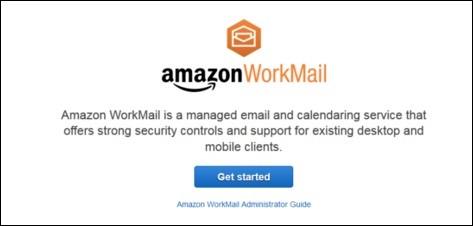
步骤 3 − 选择所需选项,然后从导航栏的右上角选择区域。
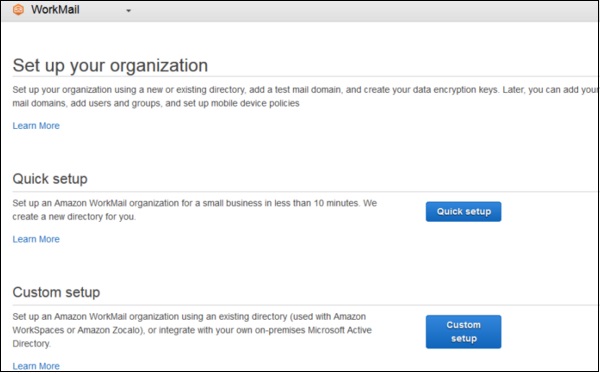
步骤 4 −填写所需的详细信息并继续下一步配置帐户。按照说明进行操作。最后,邮箱将如以下屏幕截图所示。
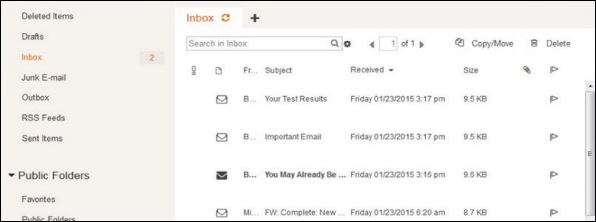
Amazon WorkMail 的功能
安全 − Amazon WorkMail 使用 AWS 密钥管理服务自动使用加密密钥加密整个数据。
托管 − Amazon WorkMail 提供对电子邮件的完全控制,无需担心安装软件、维护和管理硬件。Amazon WorkMail 会自动处理所有这些需求。
可访问性 − Amazon WorkMail 支持 Windows 和 Mac OS X 上的 Microsoft Outlook。因此,用户可以使用现有的电子邮件客户端,而无需任何额外要求。
可用性 − 用户可以在任何地方使用 Microsoft Exchange ActiveSync 协议与 iOS、Android、Windows Phone 等同步电子邮件、联系人和日历。
经济高效 − Amazon WorkMail 每位用户每月收费 4 美元,最高提供 50GB 的存储空间。


